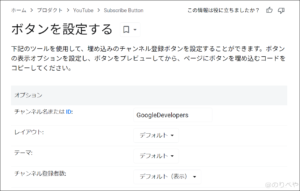Youtubeのサムネイルをダウンロードするやり方。動画の画像を保存する方法【スマホ・PC・Only YouTubeYT画像DL】
Youtubeの好きなサムネイルをダウンロードしたい…
動画の画像を保存したい…
そんなことを思ったことはないでしょうか?
今回は「Youtubeのサムネイルをダウンロードするやり方。動画の画像を保存する方法」を紹介します。
動画投稿者でなくてもダウンロードができる方法です。
スマホ・PCともに紹介します。
Youtubeのサムネイルをダウンロードしたい人、動画の画像を保存したい人にこの記事がお役に立てば嬉しいです。
※サムネイルのダウンロードは商用利用などはNGですので自己責任でお楽しみください。
YouTubeの音楽をダウンロードするやり方を知りたい方はこちら
Youtubeのサムネイルをダウンロードするやり方。動画の画像を保存する方法【スマホ・YT画像DL】
Youtubeのサムネイルをダウンロードするやり方の簡単な手順を超簡潔に紹介してから、その後徹底的に分かりやすく解説します。
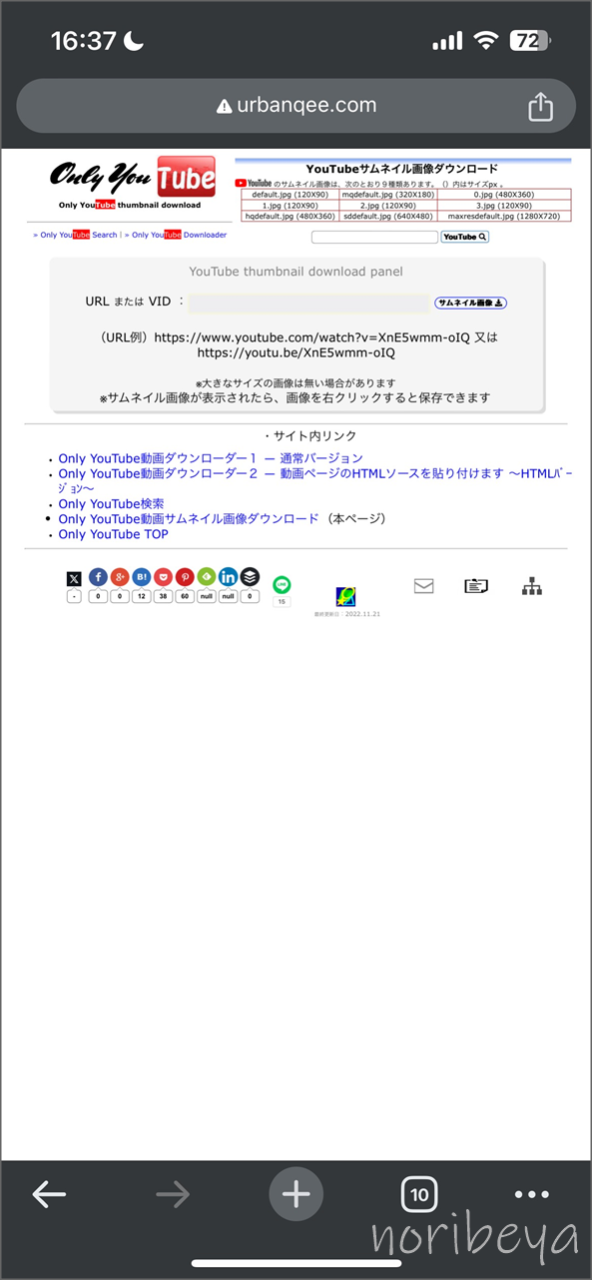
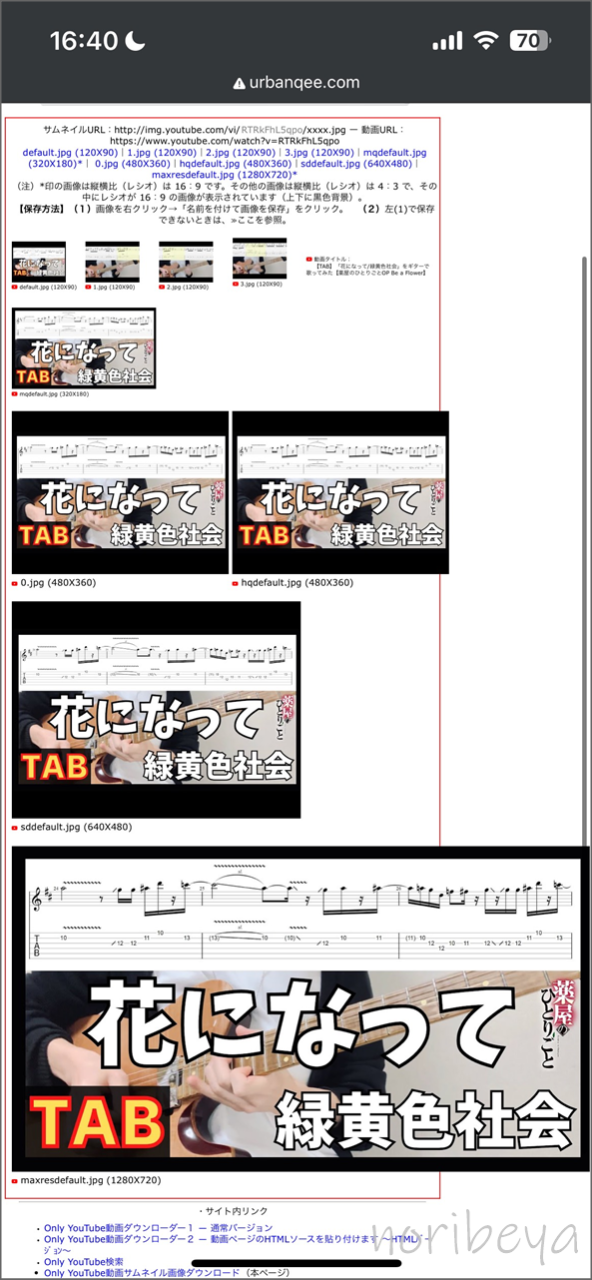
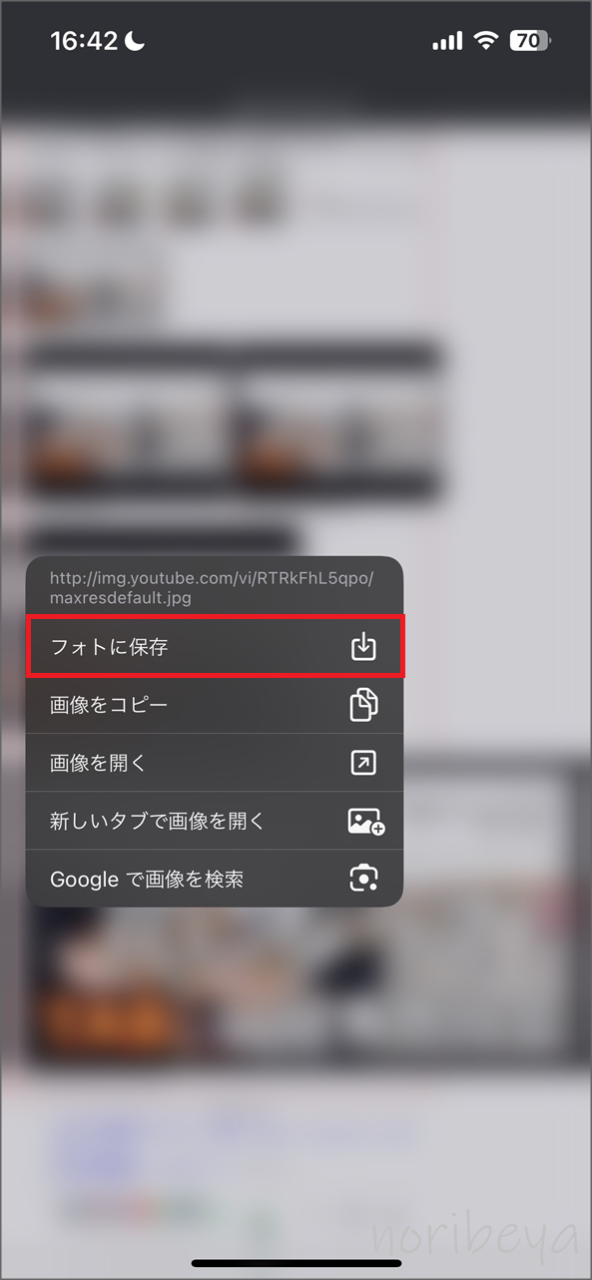
簡潔に方法を紹介しました。
ここからしっかりと画像付きでYoutubeのサムネイルをダウンロードするやり方。動画の画像を保存する方法の解説をするのでスマホ操作が苦手な人でも安心していただけたら嬉しく思います。
Youtubeのサムネイルをダウンロードするために「Only YouTube(YouTubeサムネイル画像ダウンロード)」を開きます【スマホ・YT画像DL】
Youtubeのサムネイルをダウンロードするために「Only YouTube(YouTubeサムネイル画像ダウンロード)」を開きます。
▶ Only YouTube(YouTubeサムネイル画像ダウンロード)
http://urbanqee.com/doga/youtube-thumbnail-dl.php
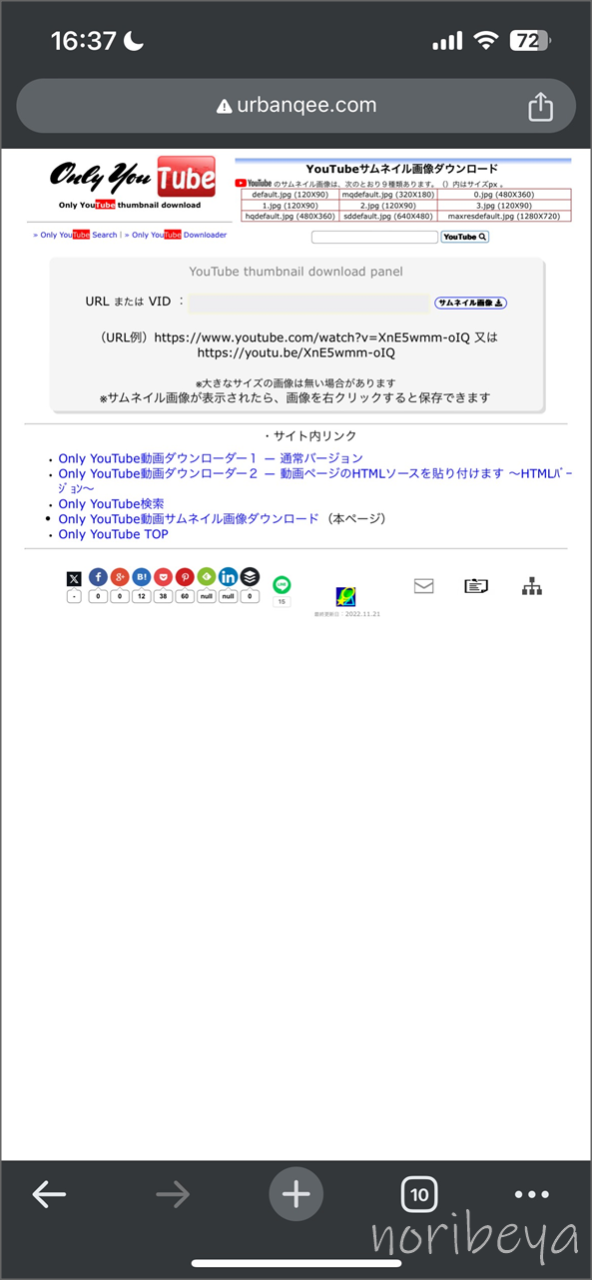
Youtubeのサムネイルをダウンロードするために「ダウンロードしたいYoutube動画のURLをコピー」します【スマホ・YT画像DL】
Youtubeのサムネイルをダウンロードするために「ダウンロードしたいYoutube動画のURLをコピー」します
今回は自分の動画の「【TAB】「花になって/緑黄色社会」をギターで歌ってみた【薬屋のひとりごとOP Be a Flower】」を例にサムネイルをダウンロードします。
最終的に下記画像の赤枠で囲んだサムネイルをダウンロード・保存します。
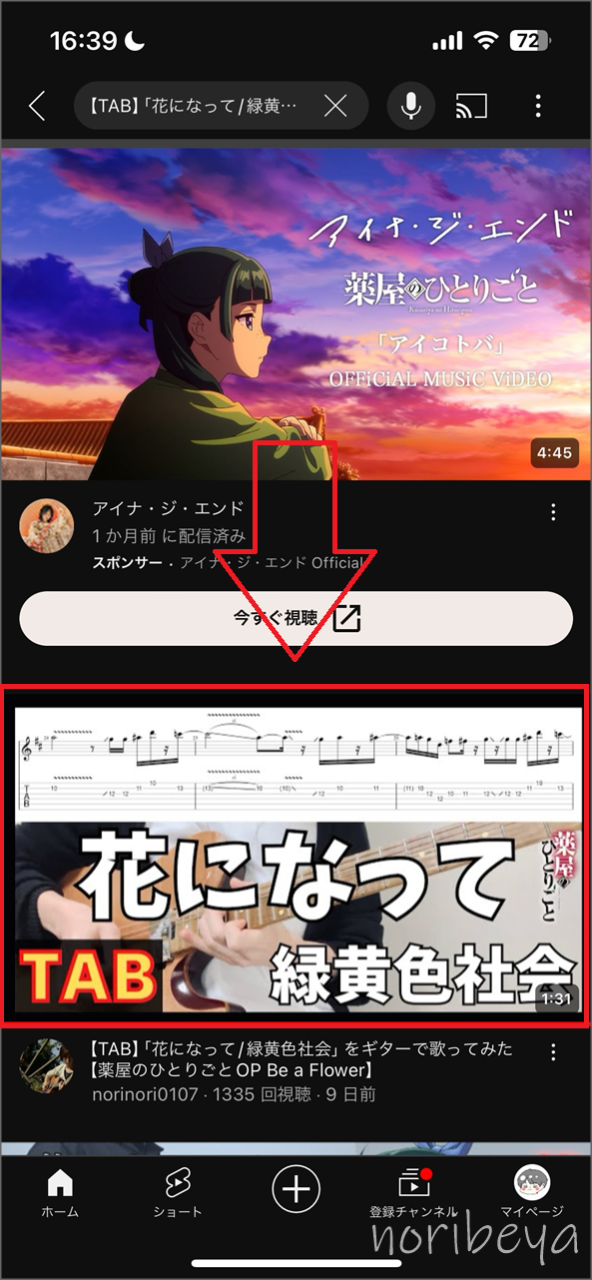
動画を開き、アカウント名の下にある「共有」をタップします。
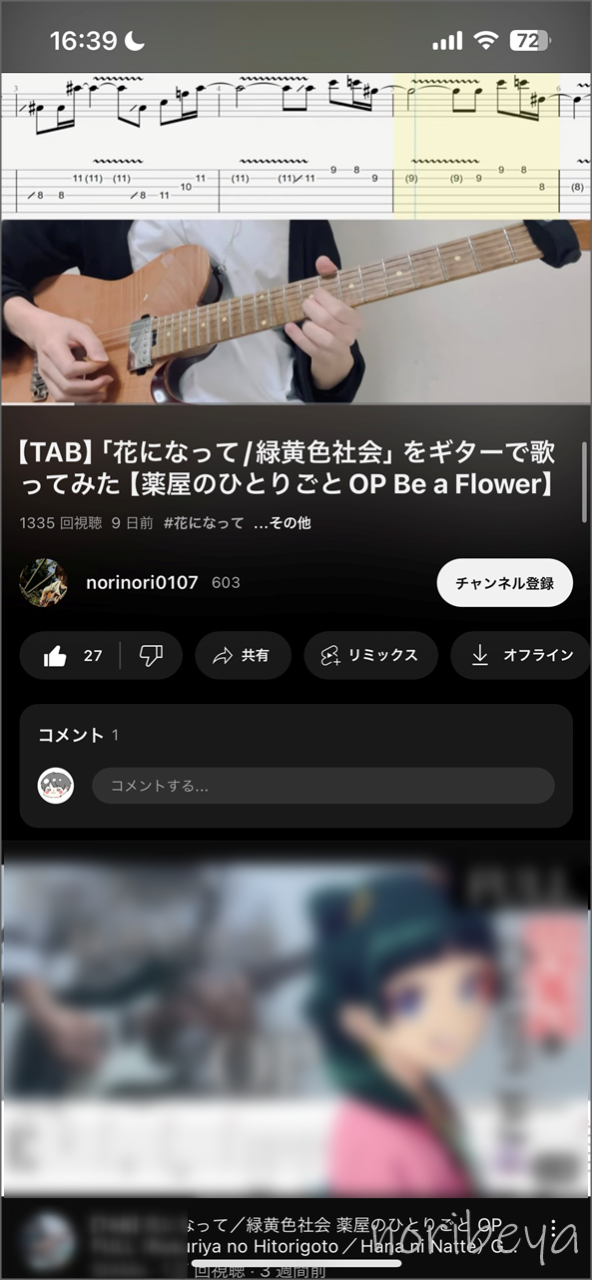
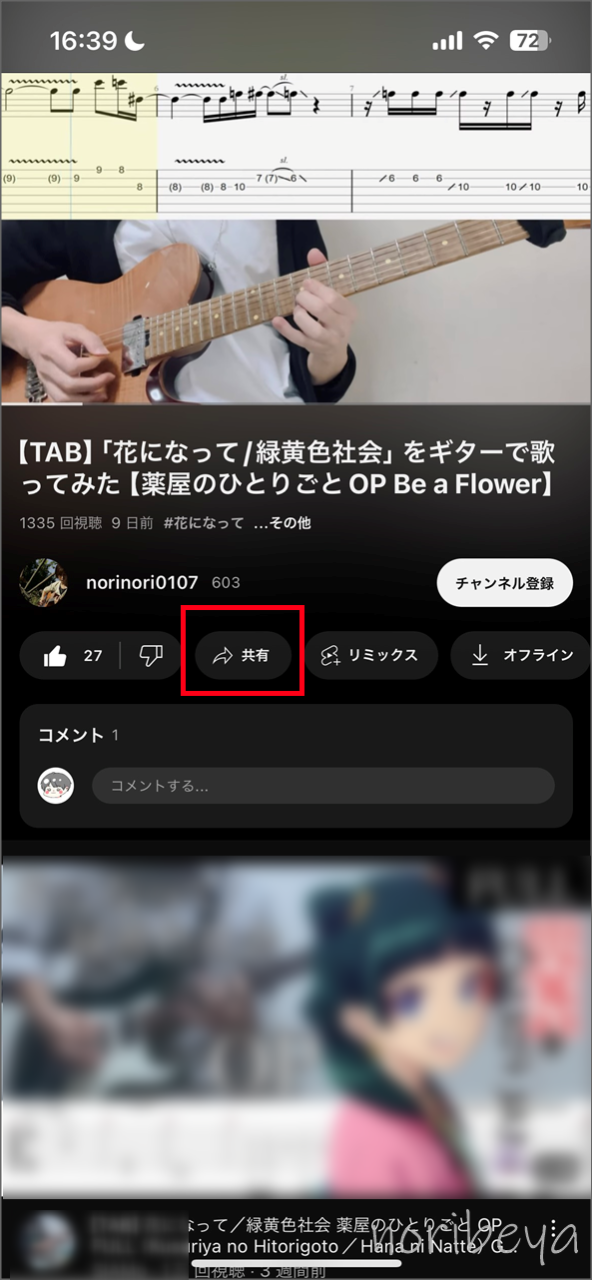
「共有」を押すと新しい画面が出てくるので「コピー」をタップします。
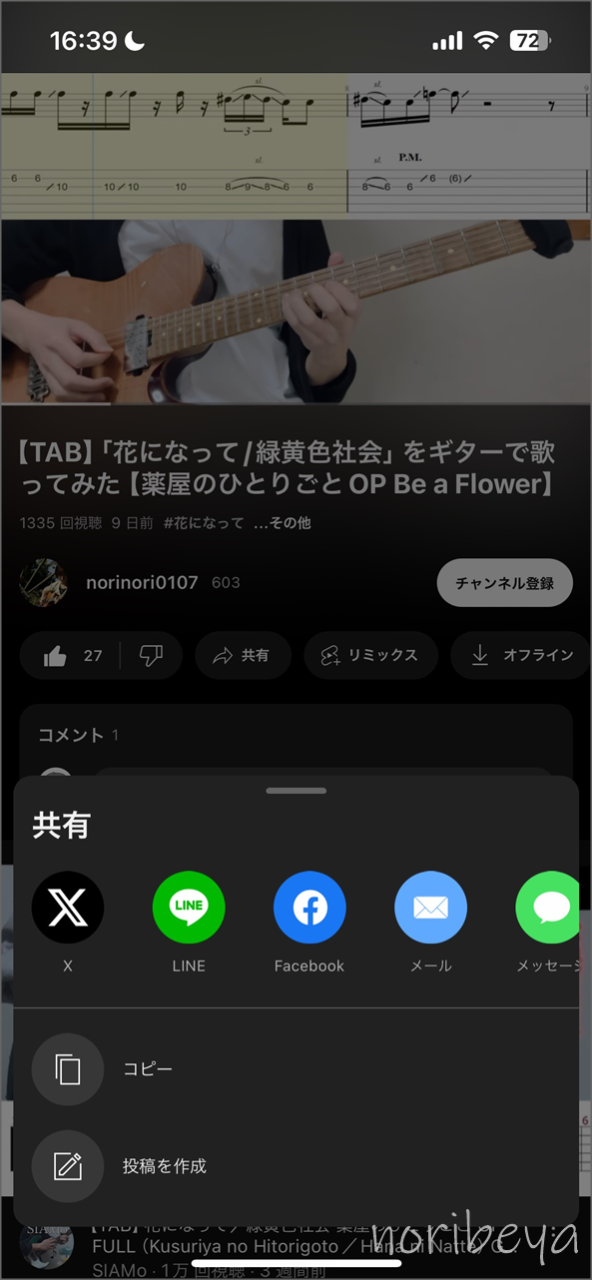
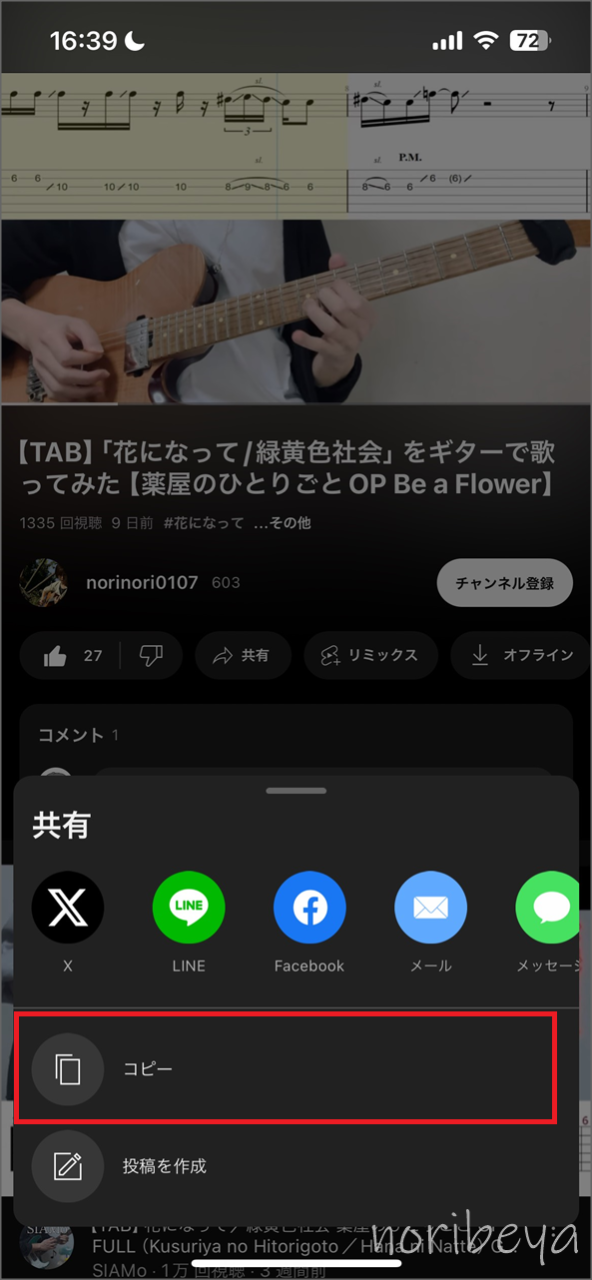
これで動画URLをコピーすることができました。
Youtubeのサムネイルをダウンロードするために「Only YouTube(YouTubeサムネイル画像ダウンロード)」にURLを入力する【スマホ・YT画像DL】
YoutubeのサムネイルをダウンロードするためにコピーしたURLをOnly YouTube(YouTubeサムネイル画像ダウンロード)に入力します。
▶ Only YouTube(YouTubeサムネイル画像ダウンロード)
赤枠をタップします。
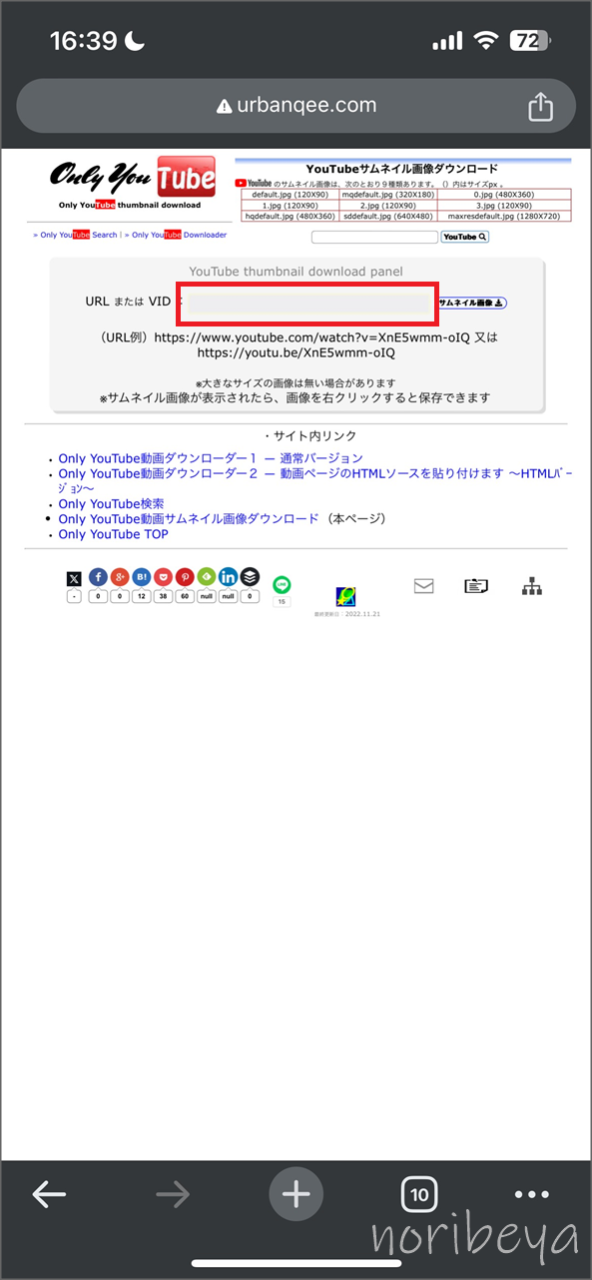
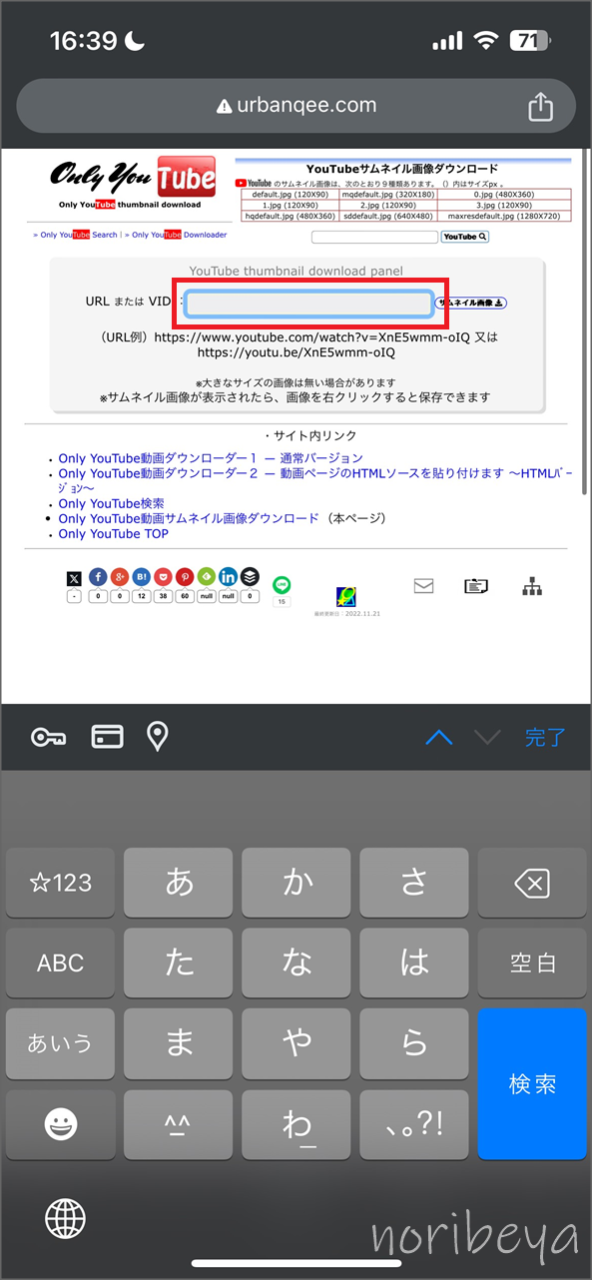
赤枠をタップすると文字入力用のキーボードが登場します。
もう一度同じ枠をタップをすると「ペースト」「自動入力」という項目が出てくるので「ペースト」を選びます。
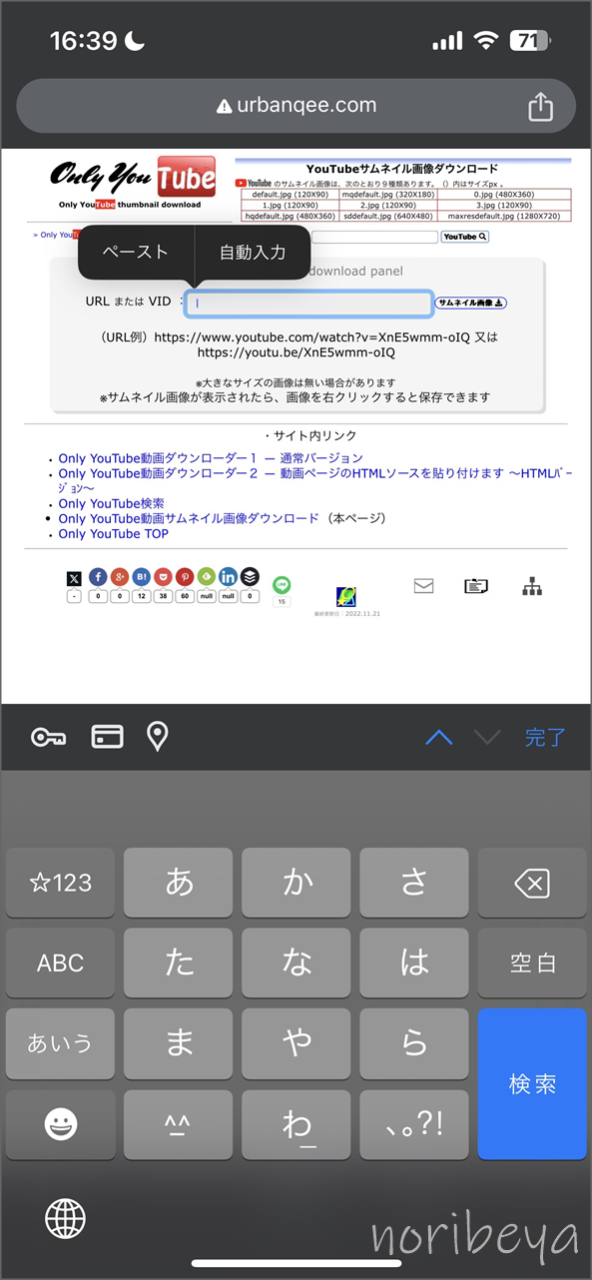
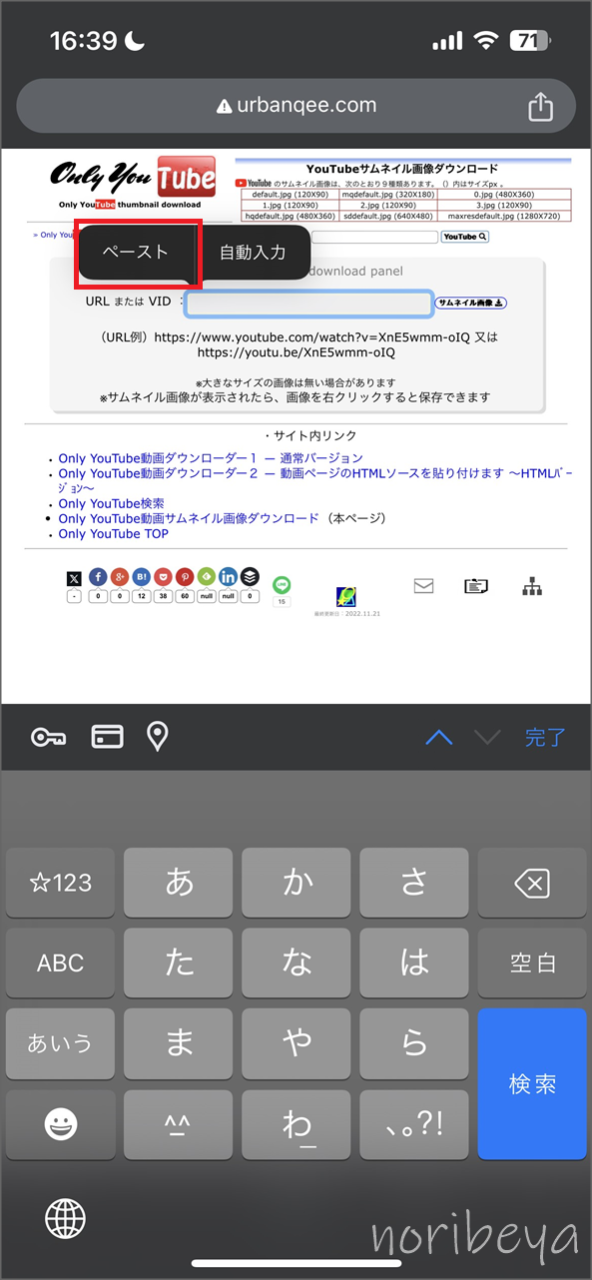
Youtubeのサムネイルをダウンロードするために「サムネイル画像」を表示させます【スマホ・YT画像DL】
Youtubeのサムネイルをダウンロードするために「サムネイル画像」を表示させます
URLを入力したら、横にある「サムネイル画像」をタップします。
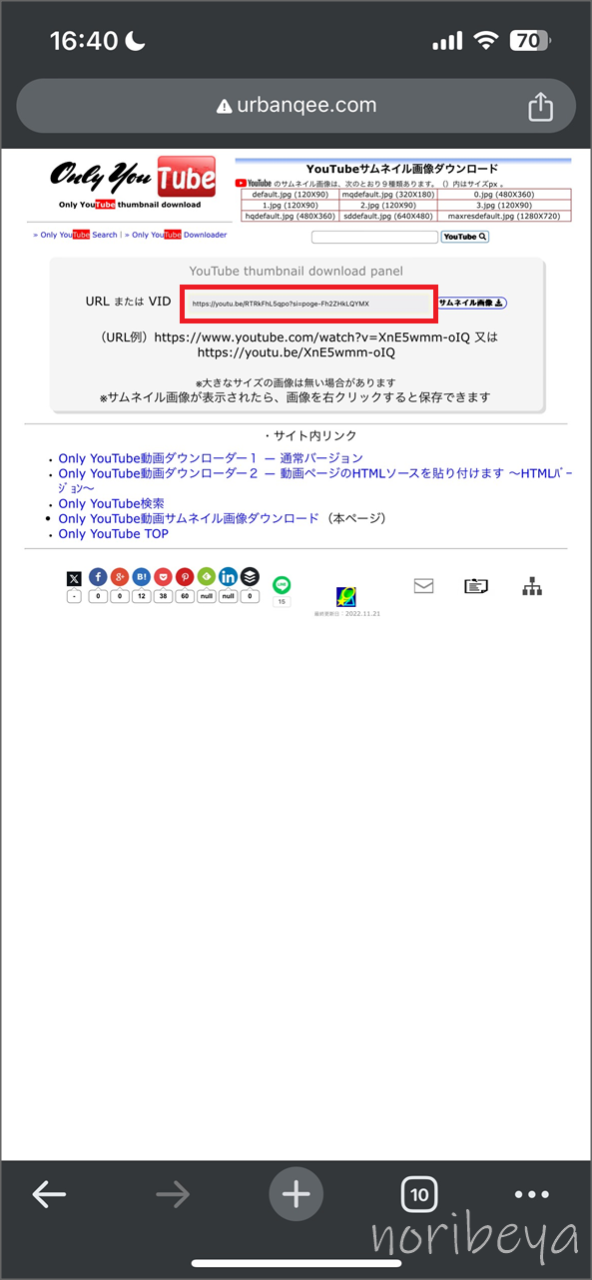
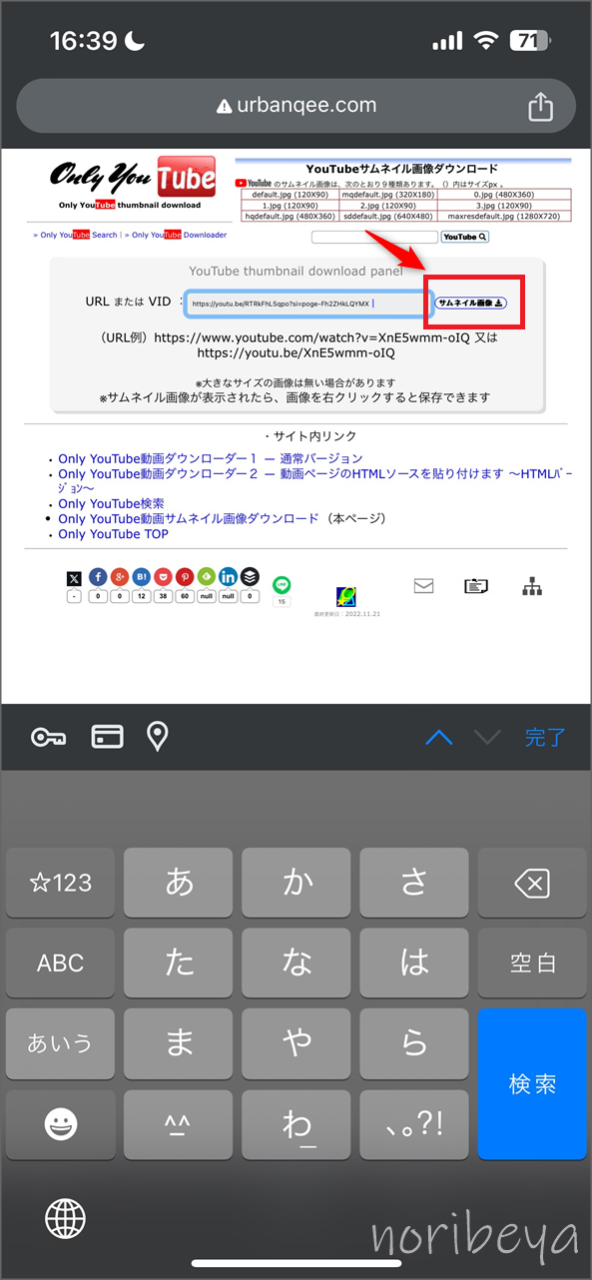
画面が切り替わりサムネイルが表示されます。 下にスクロールをすると様々な大きさのサムネイル画像が表示されます。
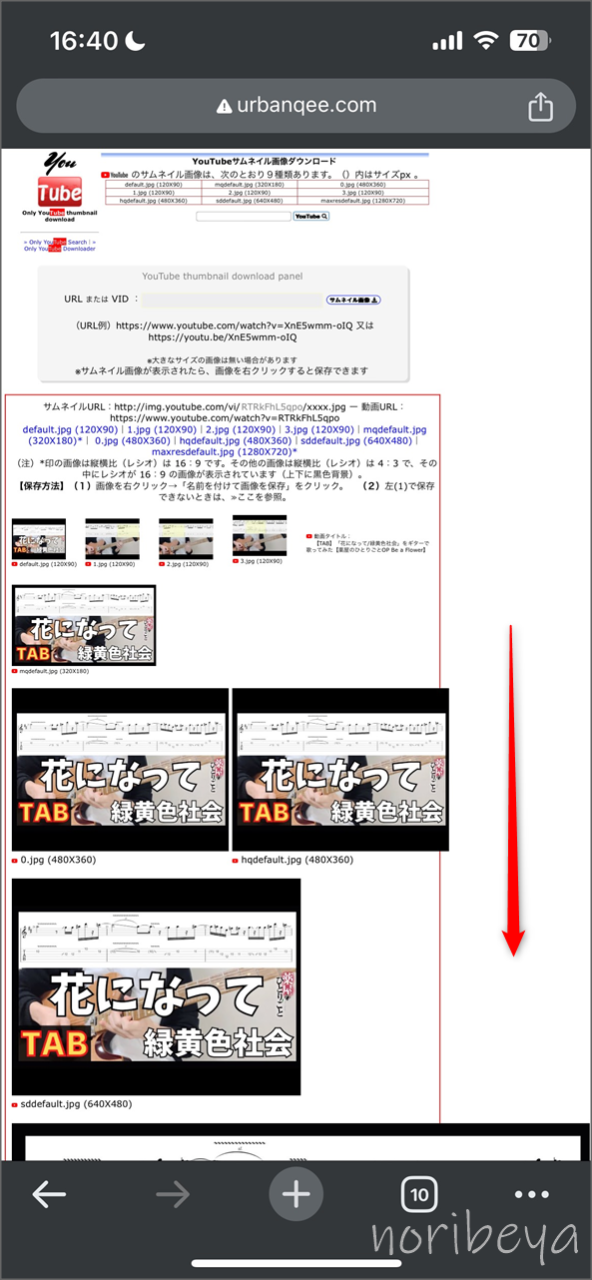
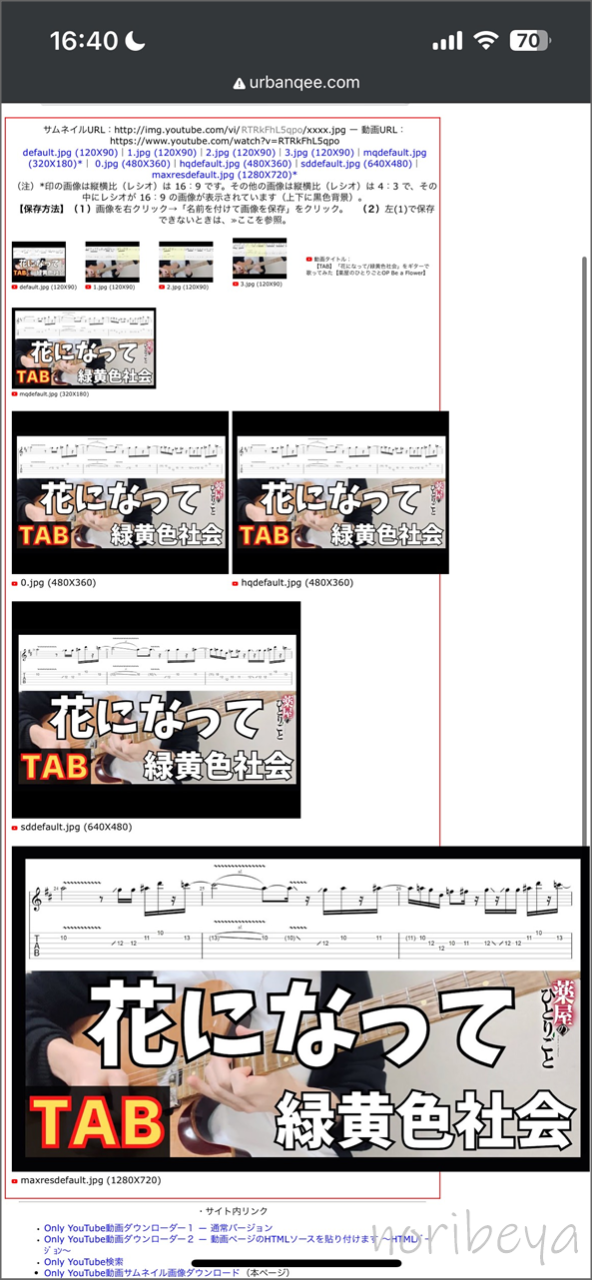
Youtubeのサムネイルをダウンロードするために「画像を長押ししてフォトに保存」をします【スマホ・YT画像DL】
Youtubeのサムネイルをダウンロードするために保存したい画像を選び「画像を長押ししてフォトに保存」をします。
今は「320×180」のサイズをダウンロードしてみます。
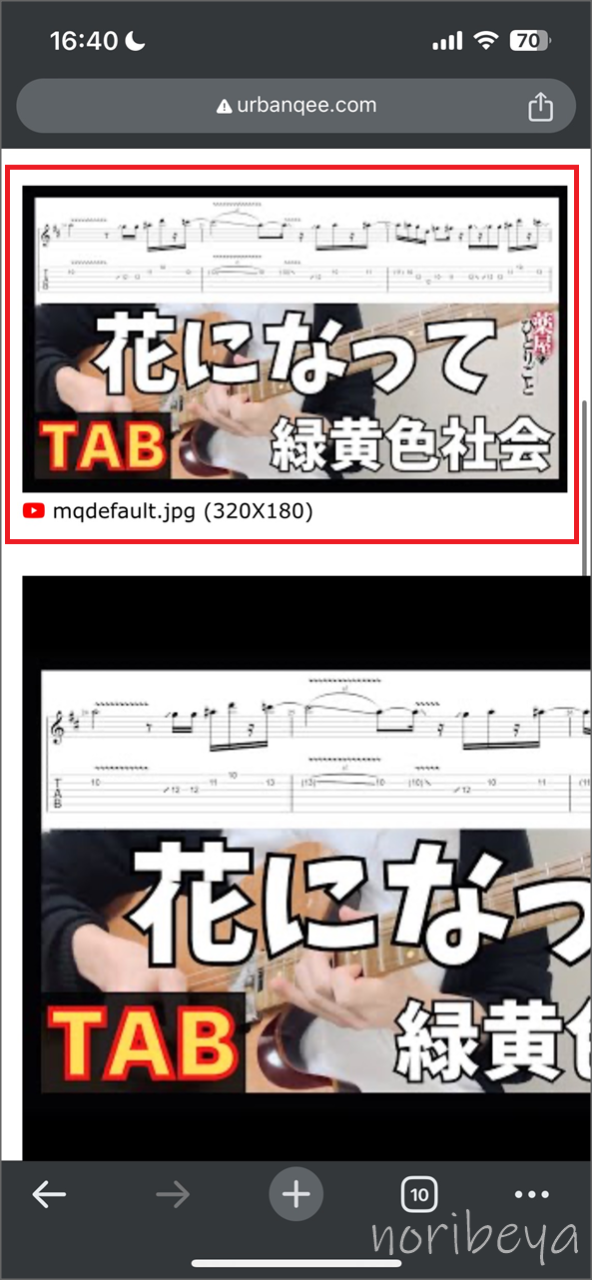
画像をタップしたまま長押しします。
オプションが表示されるので「フォトに保存」をタップします。
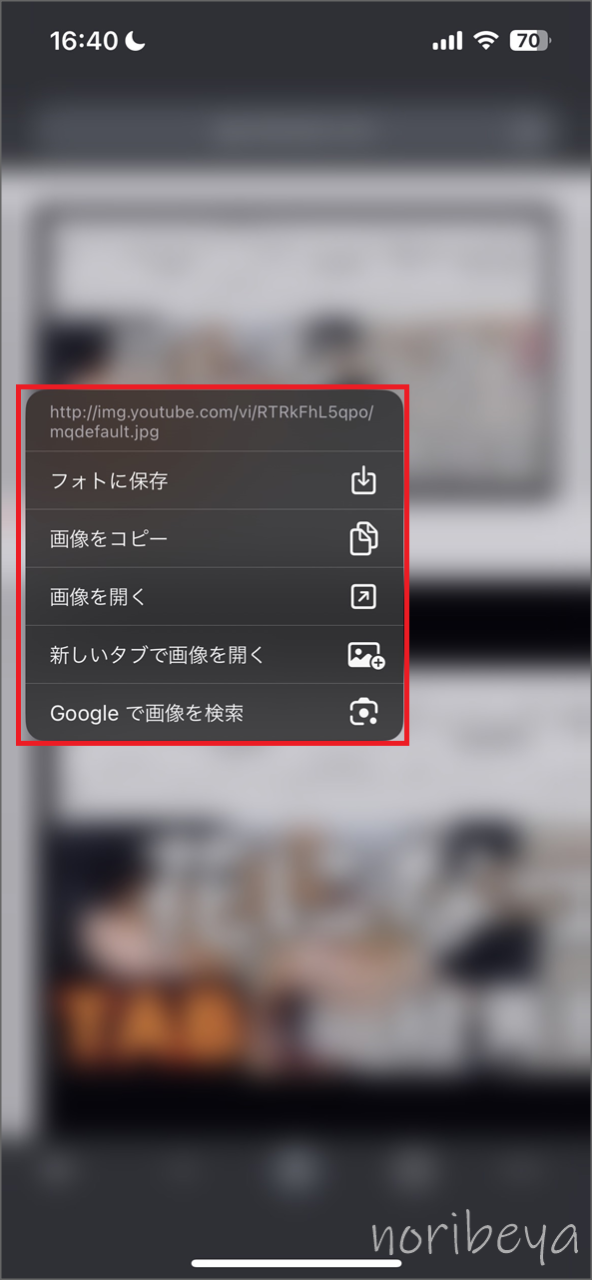
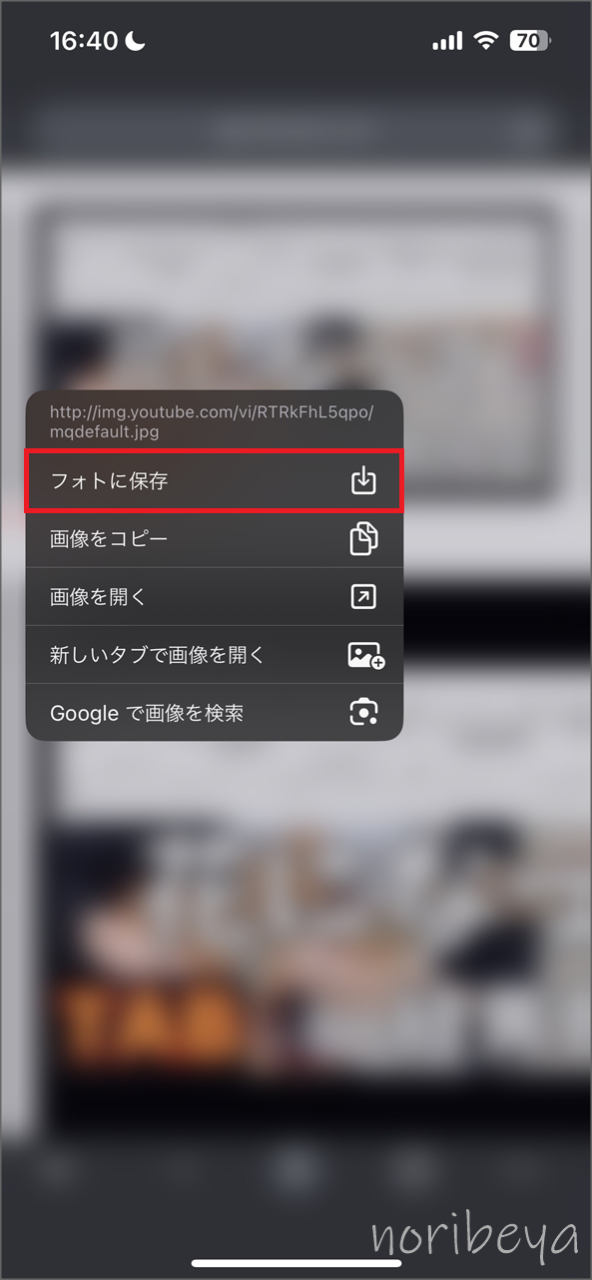
これでダウンロードすることができました。
フォトを見て確認します。
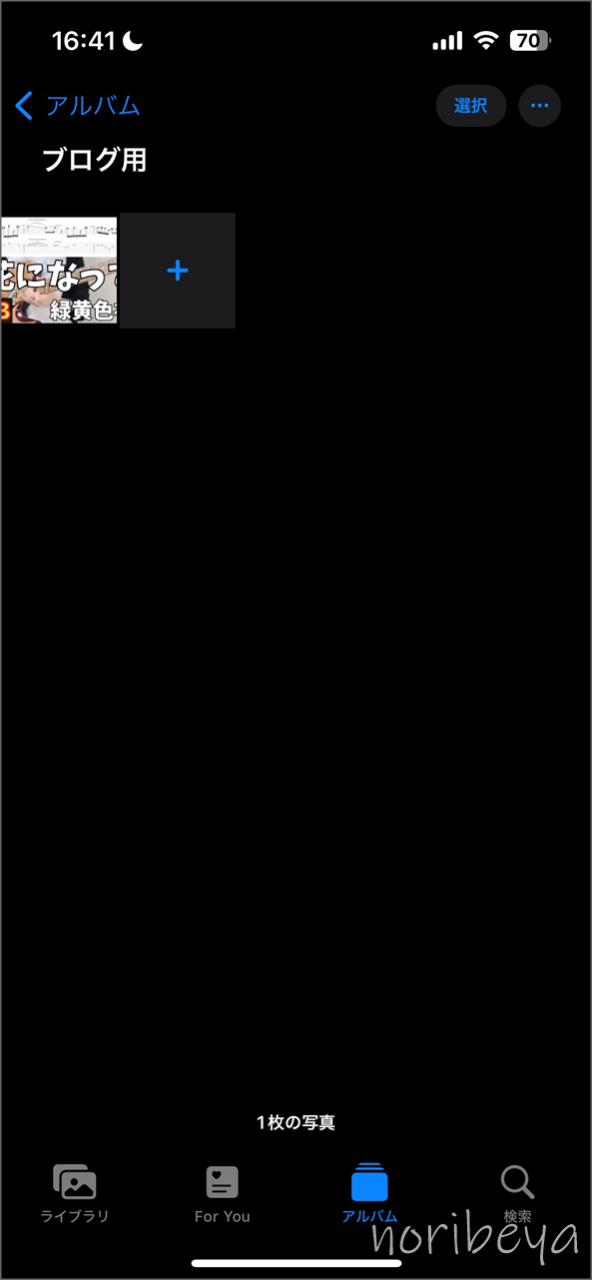

しっかりと画像がダウンロードできていました。
もう一つ別のサイズをダウンロードしてみます。
注意点もあるので是非見てみてくださいね。
Youtubeの大きいサイズのサムネイルをダウンロードする【スマホ・YT画像DL】
次は一番大きいサイズの「1280×720」をダウンロードします。
先程と同じように画像を長押しして「フォトに保存」をタップします。
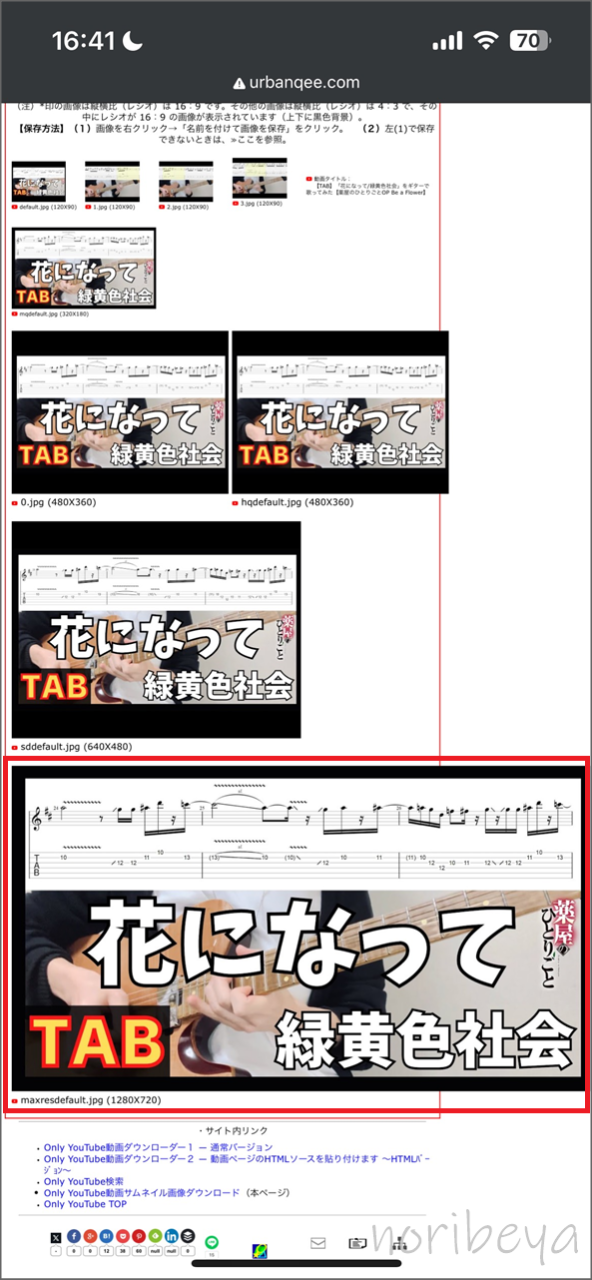
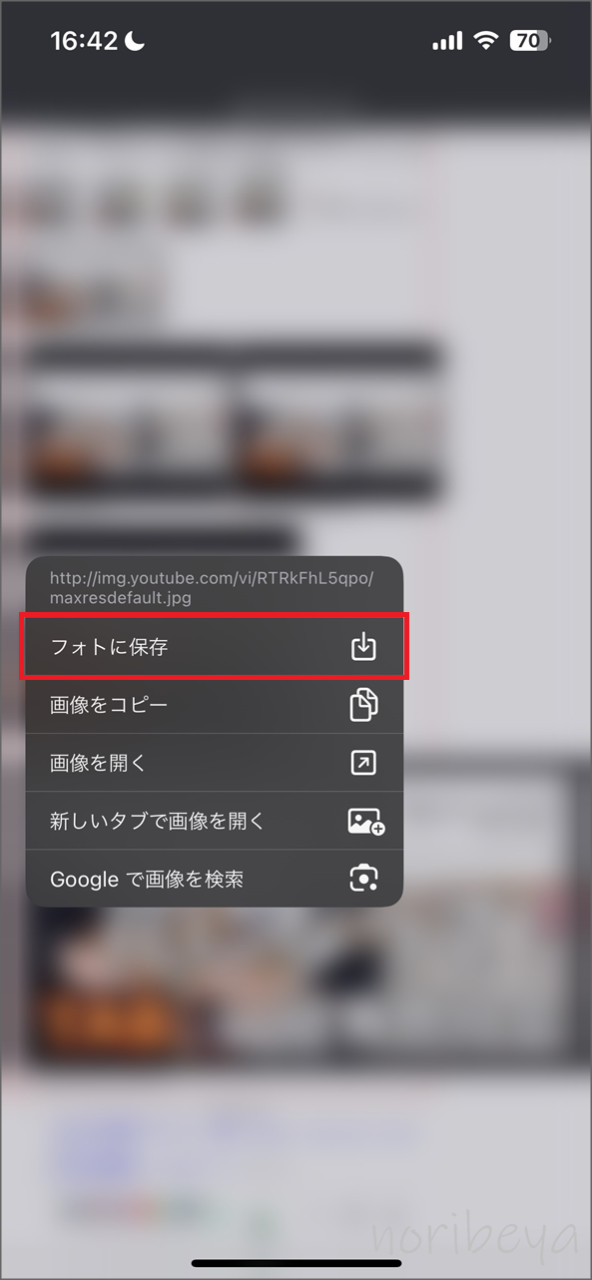
アルバムを見てダウンロードができているかの確認をします。
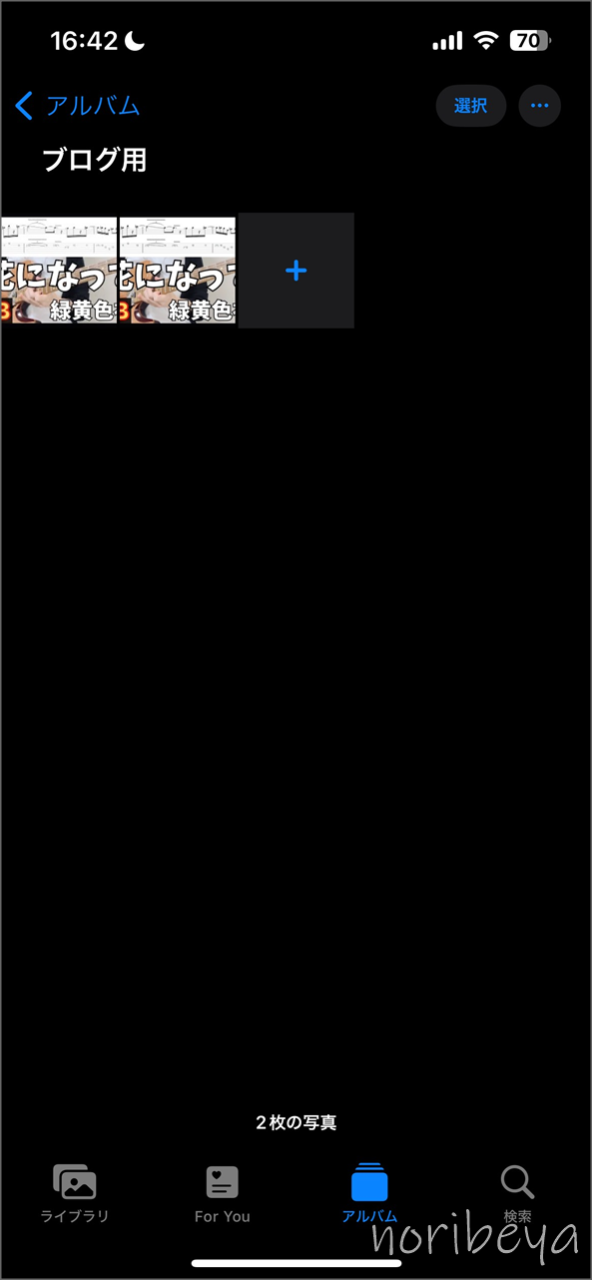

Youtubeのサムネイルをダウンロードする時は画像サイズの大きい解像度が高い画像を保存しよう【スマホ・YT画像DL】
Youtubeのサムネイルをダウンロードする際に注意点が1つあります。
Youtubeのサムネイルをダウンロードする時は画像サイズの大きい解像度が高い画像を保存しましょう。
今回ダウンロードした画像は2つです。
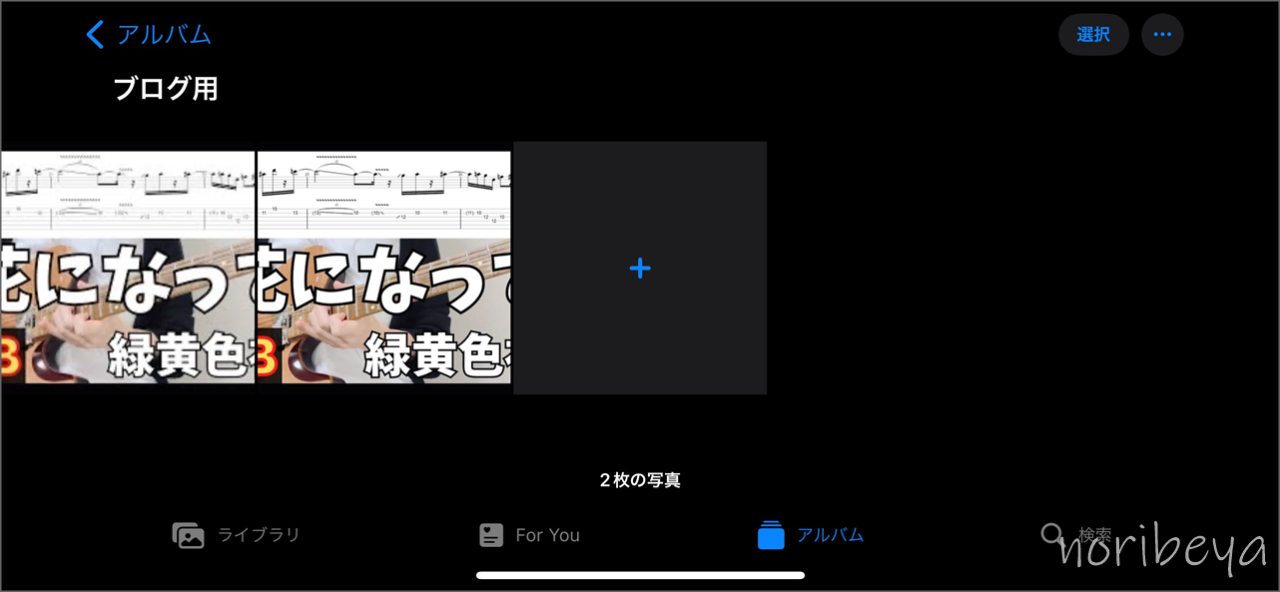
「320×180」「1280×720」というサイズをダウンロードしました。
大きい画面に表示して見てみます。
▼ 320×180サイズ

▼ 1280×720サイズ

画像の粗さや鮮明度に大きな違いがありますよね。
ダウンロードをする時はできるだけ大きいサイズを保存するのをオススメします。
次はPCパソコンでYoutubeのサムネイルをダウンロードするやり方。動画の画像を保存する方法を紹介します。
Youtubeのサムネイルをダウンロードするやり方。動画の画像を保存する方法【PC・YT画像DL】
Youtubeのサムネイルをダウンロードするやり方の簡単な手順を超簡潔に紹介してから、その後徹底的に分かりやすく解説します。
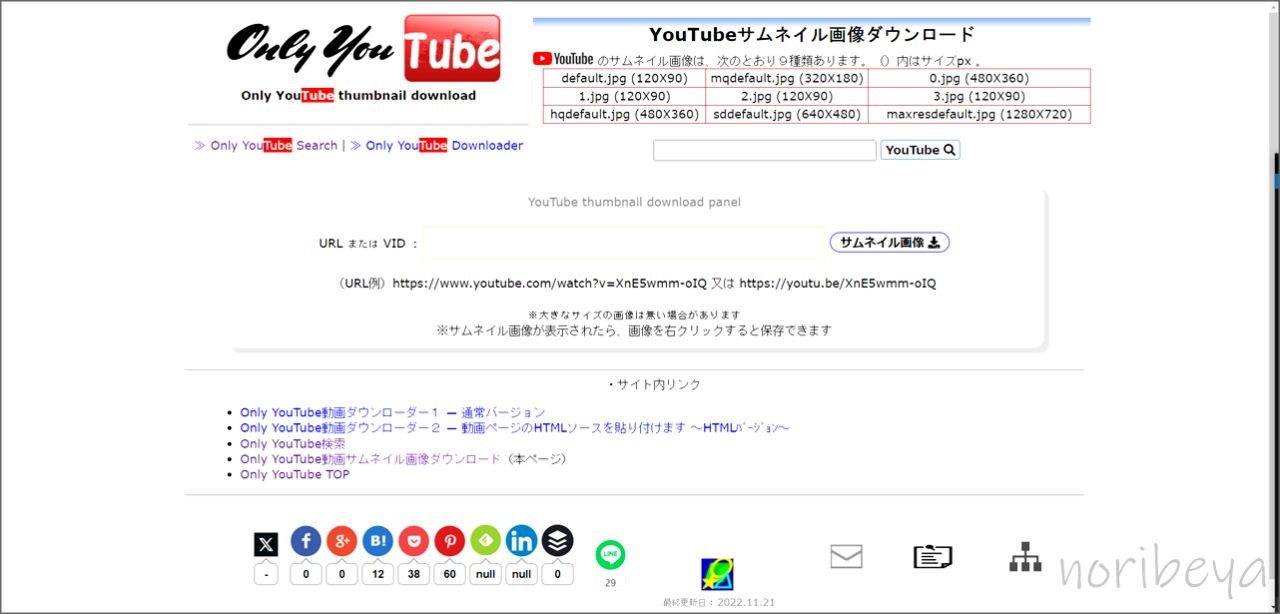
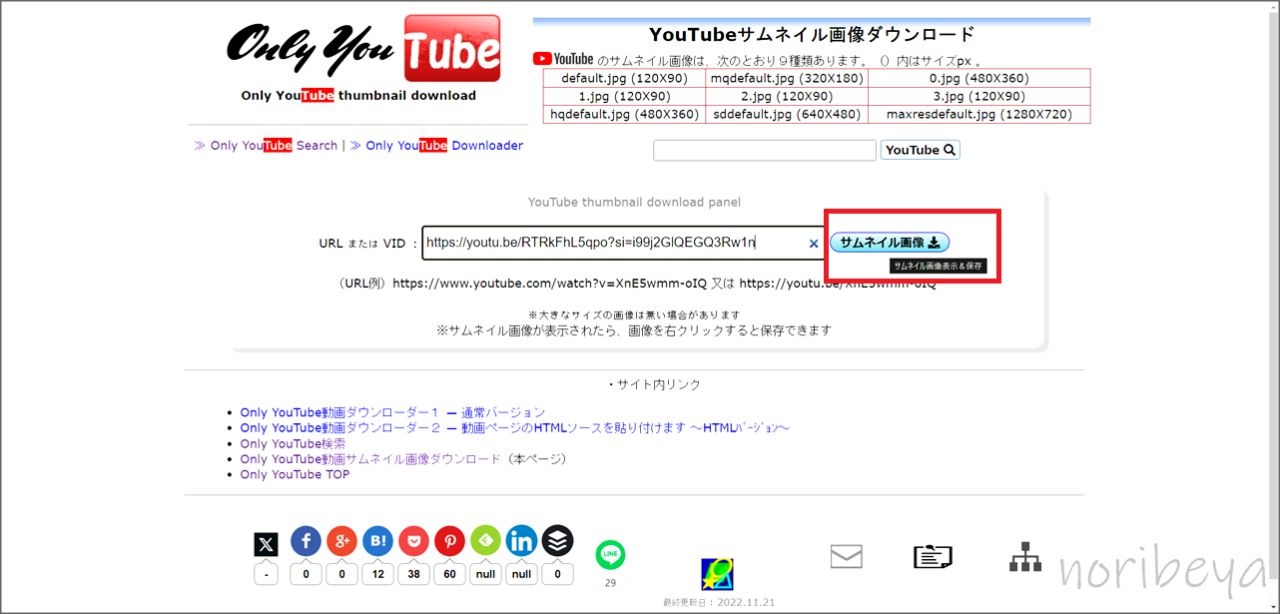
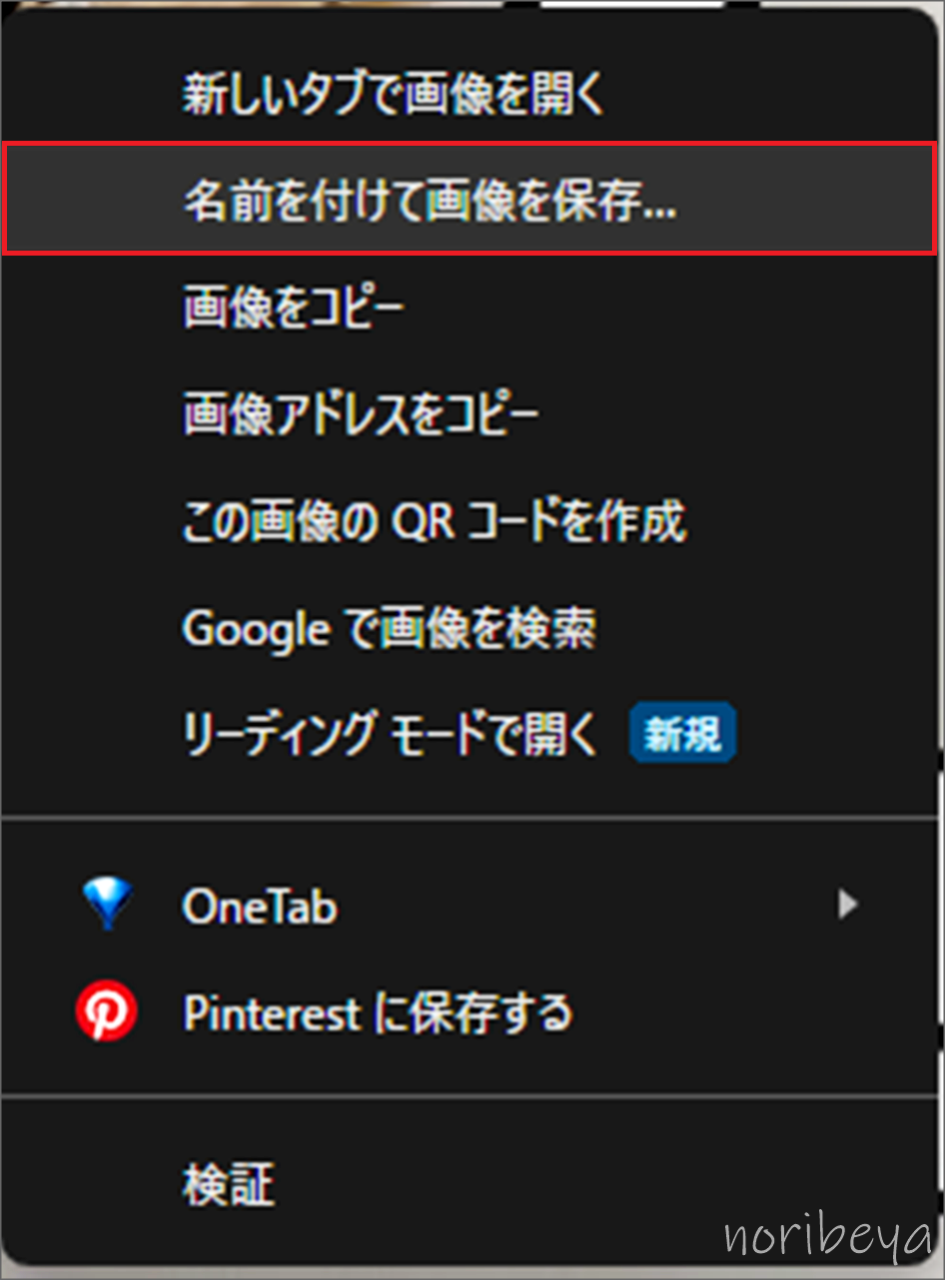
簡潔に方法を紹介しました。
ここからしっかりと画像付きでYoutubeのサムネイルをダウンロードするやり方。動画の画像を保存する方法の解説をするので機械が苦手な人でも安心していただけたら嬉しく思います。
Youtubeのサムネイルをダウンロードするために「Only YouTube(YouTubeサムネイル画像ダウンロード)」を開きます【PC・YT画像DL】
Youtubeのサムネイルをダウンロードするために「Only YouTube(YouTubeサムネイル画像ダウンロード)」を開きます。
▶ Only YouTube(YouTubeサムネイル画像ダウンロード)
http://urbanqee.com/doga/youtube-thumbnail-dl.php
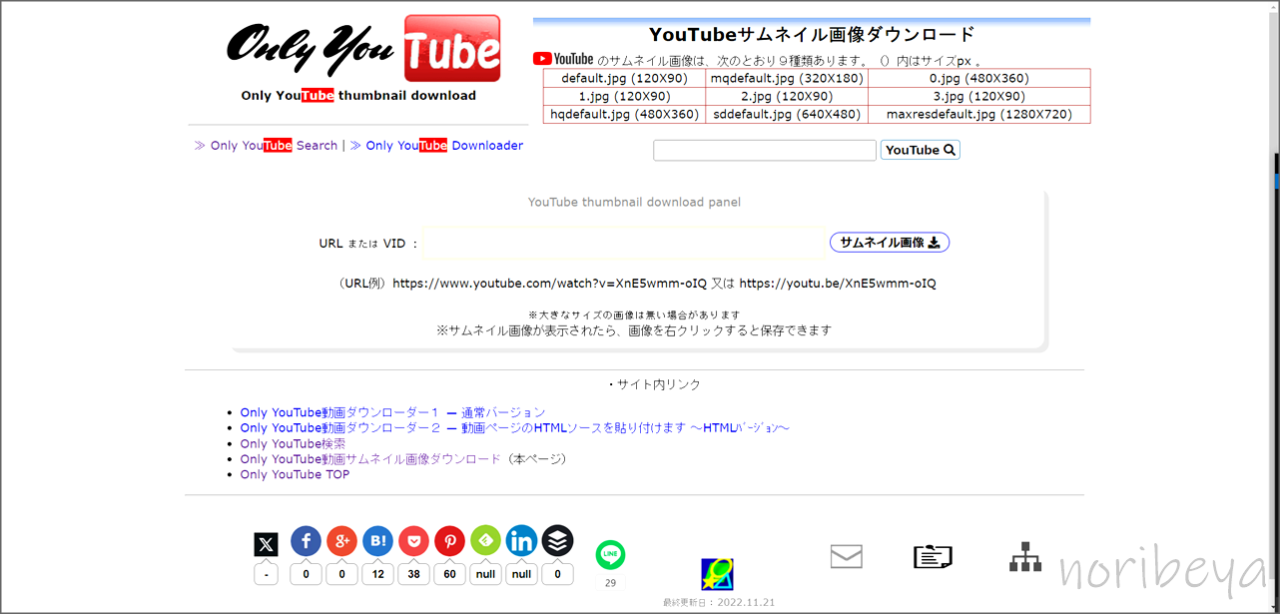
Youtubeのサムネイルをダウンロードするために「ダウンロードしたいYoutube動画のURLをコピー」します【PC・YT画像DL】
Youtubeのサムネイルをダウンロードするために「ダウンロードしたいYoutube動画のURLをコピー」します
今回は自分の動画の「【TAB】「花になって/緑黄色社会」をギターで歌ってみた【薬屋のひとりごとOP Be a Flower】」を例にサムネイルをダウンロードします。
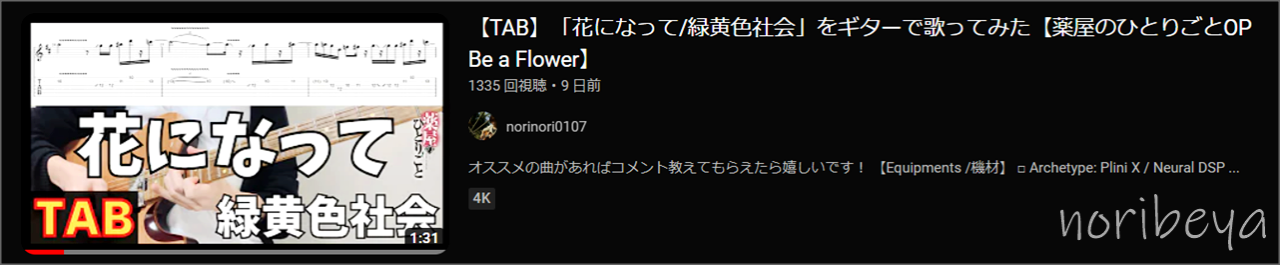
最終的に上記動画のサムネイルをダウンロード・保存します。
動画を開き、動画ページのURLをコピーします。
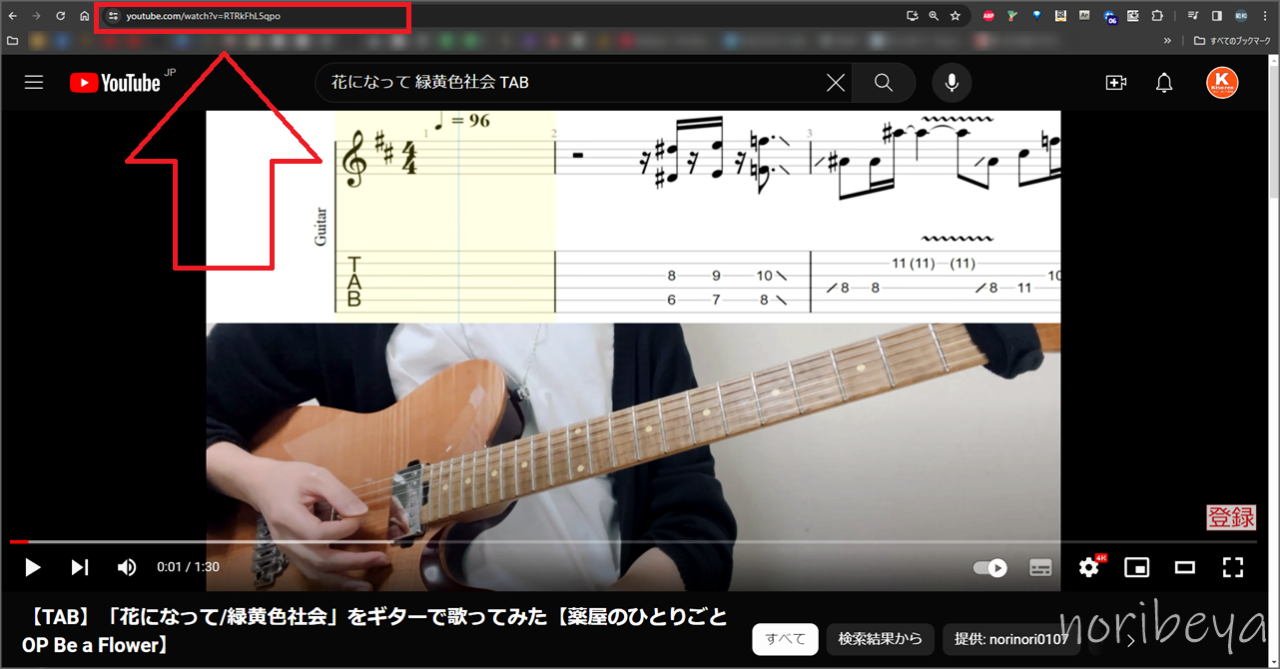
もしくはアカウント名の横、タイトル下にある「共有」をクリックします。
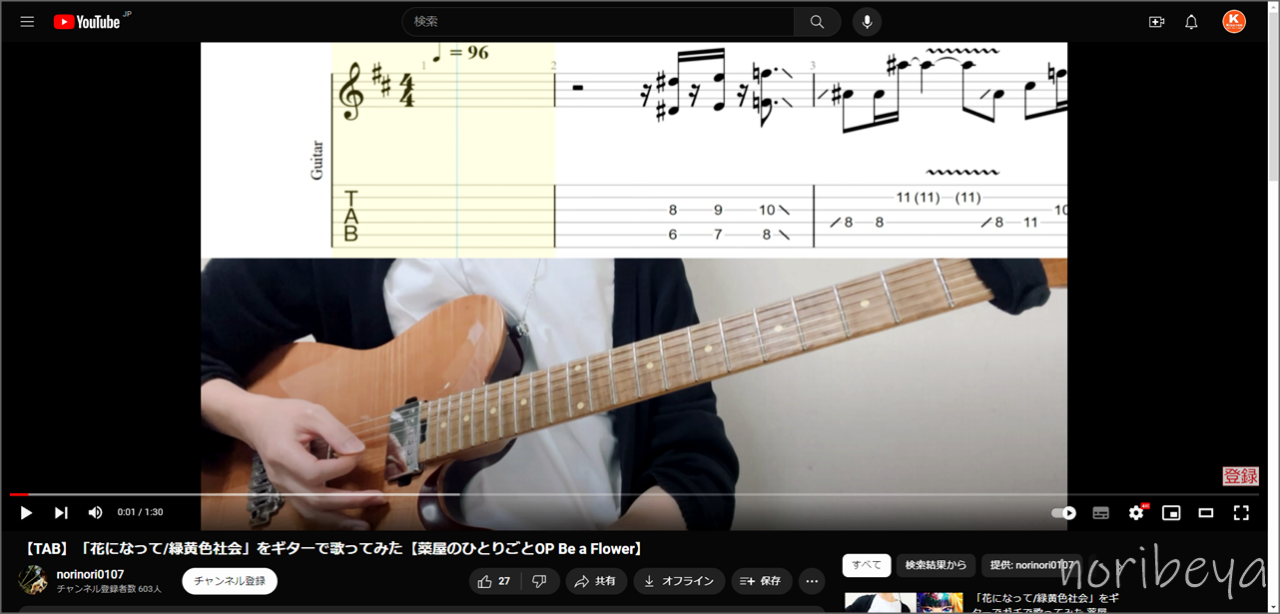
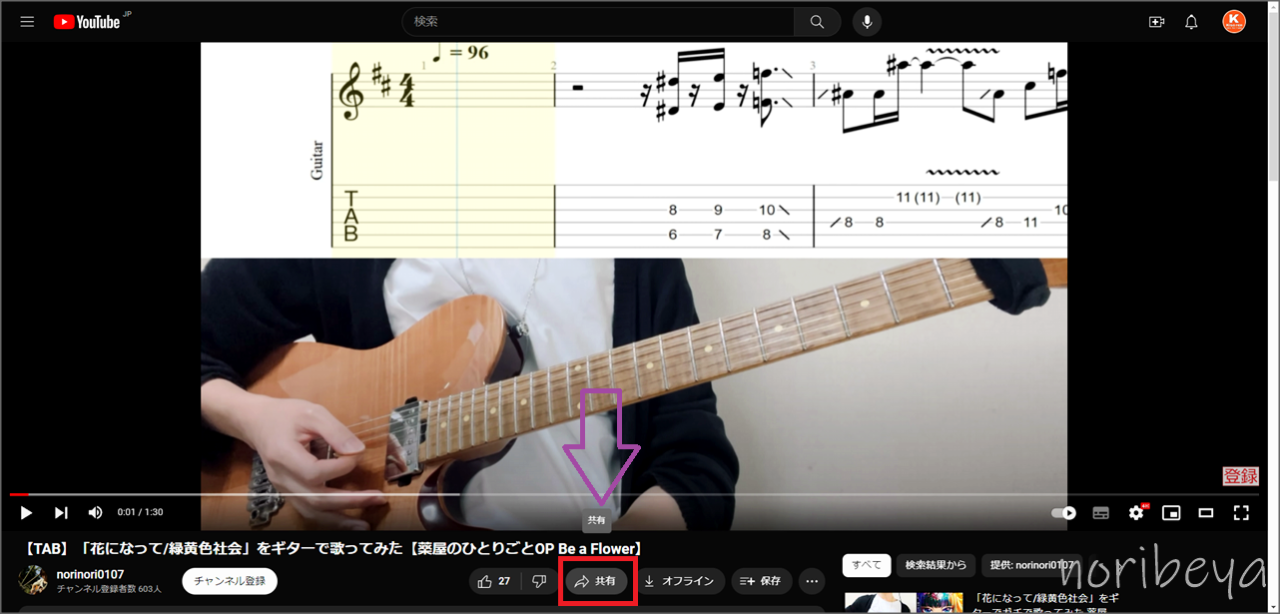
「共有」を押すと新しい画面が出てくるので「コピー」をクリックします。

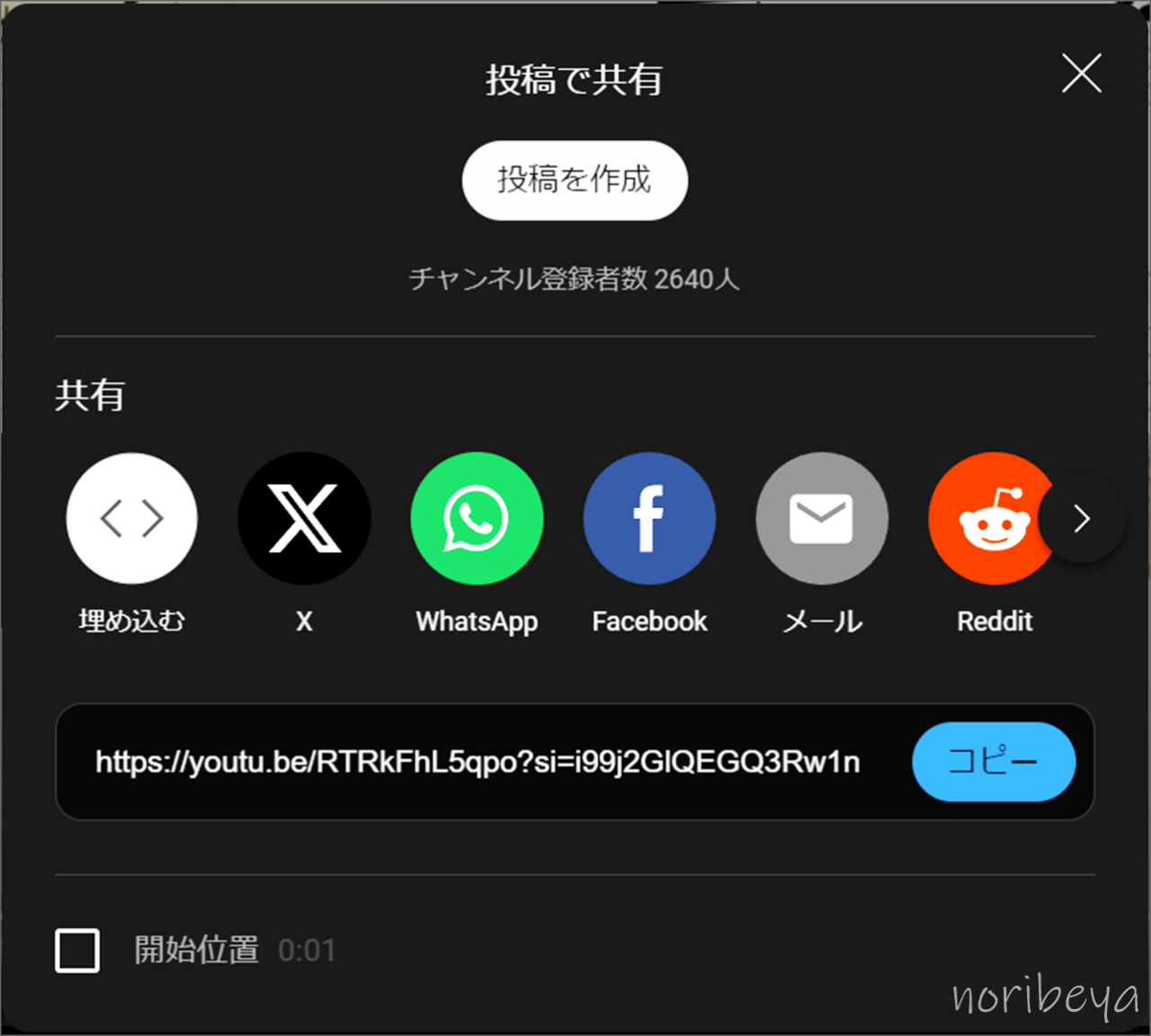
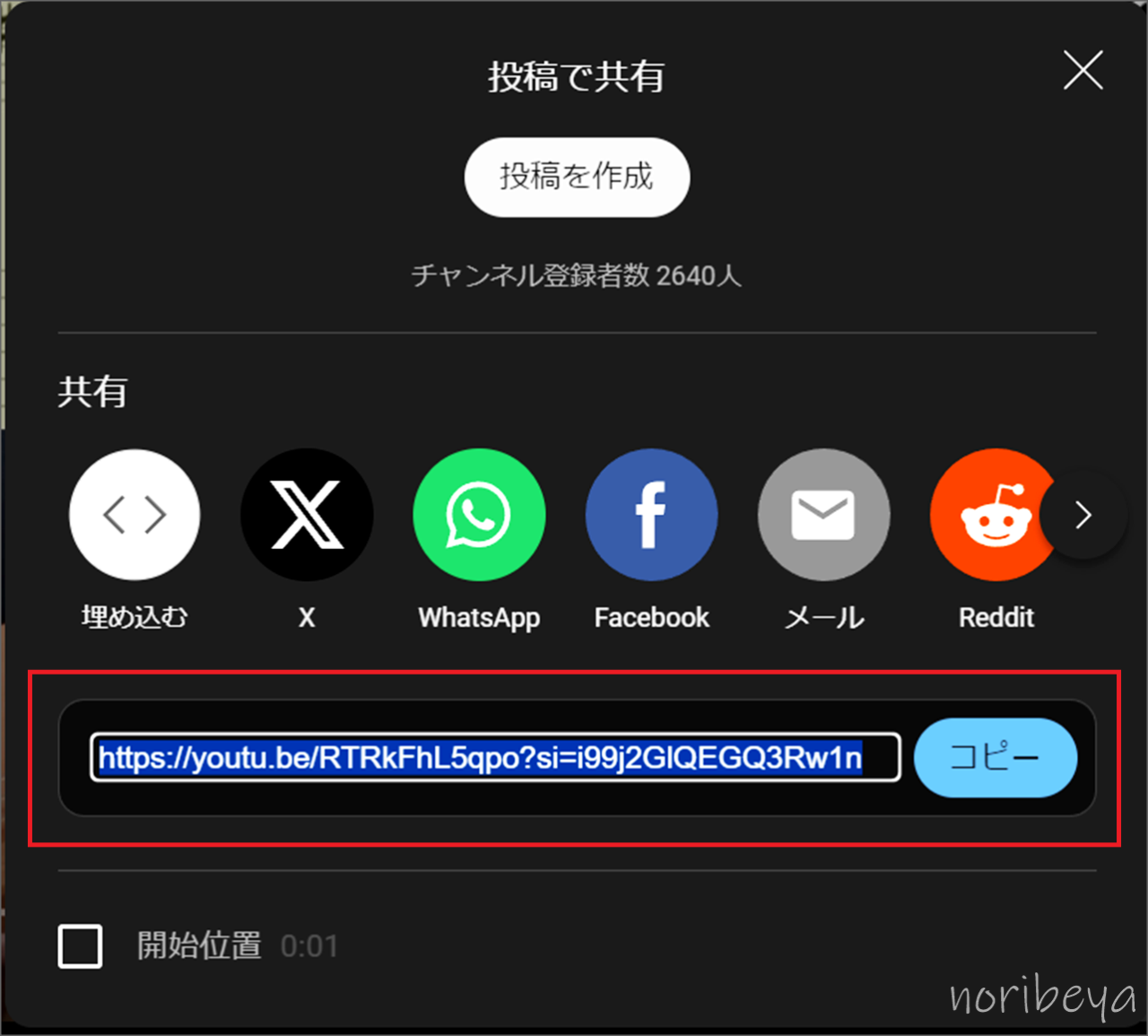
これで動画URLをコピーすることができました。
Youtubeのサムネイルをダウンロードするために「Only YouTube(YouTubeサムネイル画像ダウンロード)」にURLを入力する【PC・YT画像DL】
YoutubeのサムネイルをダウンロードするためにコピーしたURLをOnly YouTube(YouTubeサムネイル画像ダウンロード)に入力します。
▶ Only YouTube(YouTubeサムネイル画像ダウンロード)
赤枠部分にダウンロードをしたい動画のURLをペーストします。(Ctrl+V)
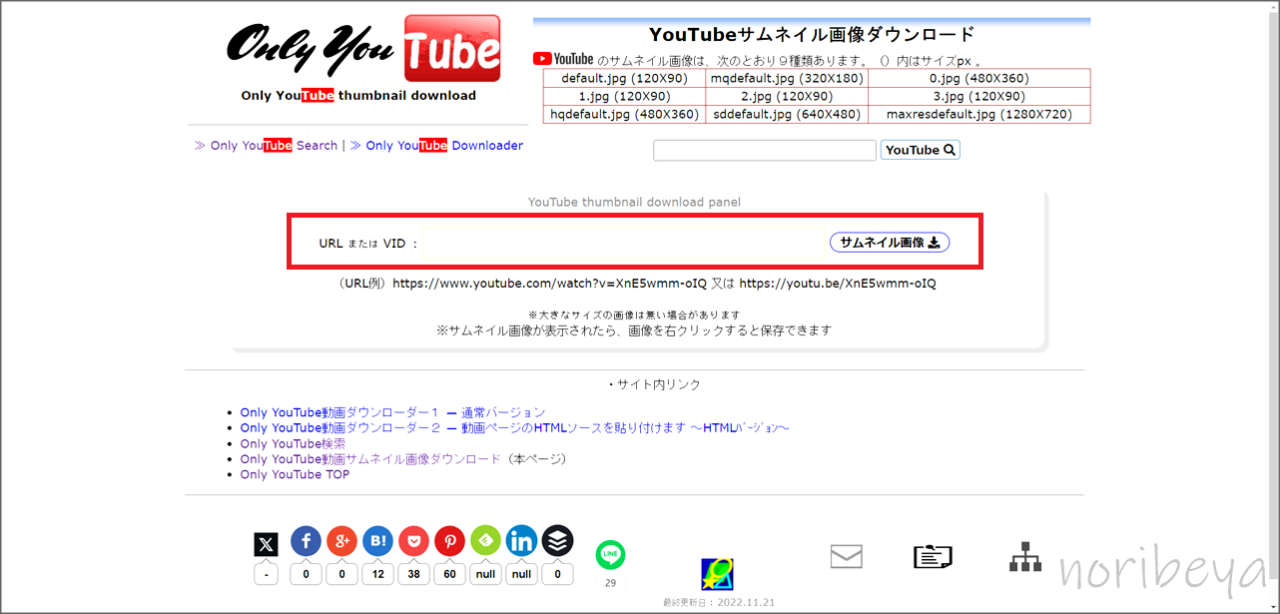
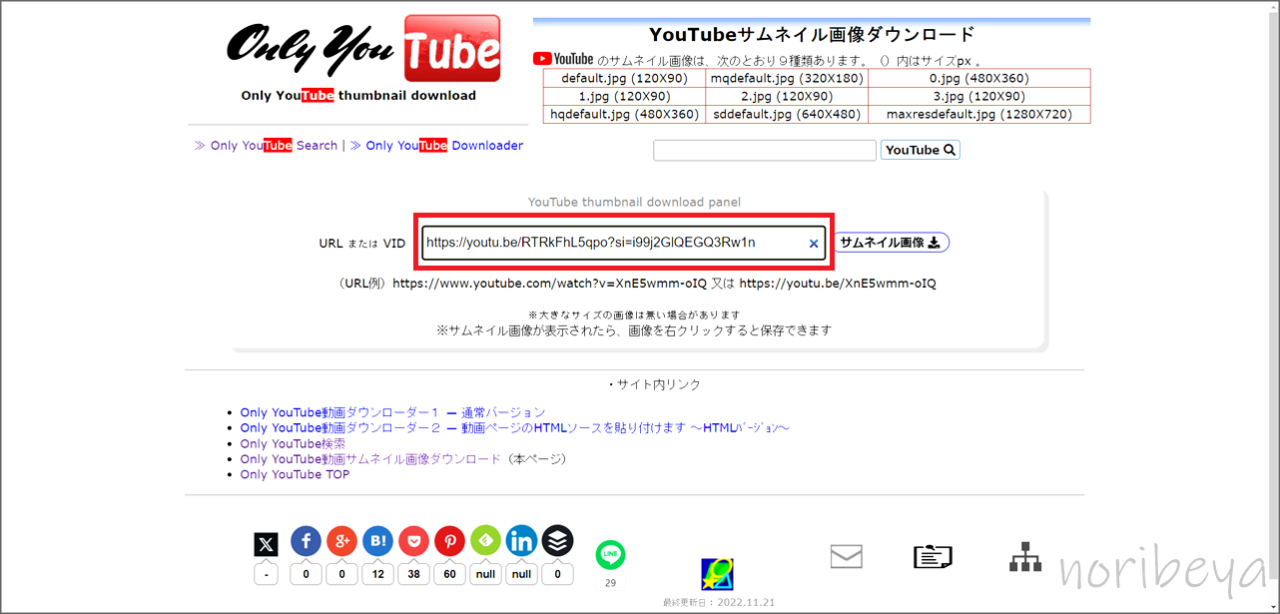
Youtubeのサムネイルをダウンロードするために「サムネイル画像」を表示させます【PC・YT画像DL】
Youtubeのサムネイルをダウンロードするために「サムネイル画像」を表示させます
URLを入力したら、横にある「サムネイル画像」をクリックします。
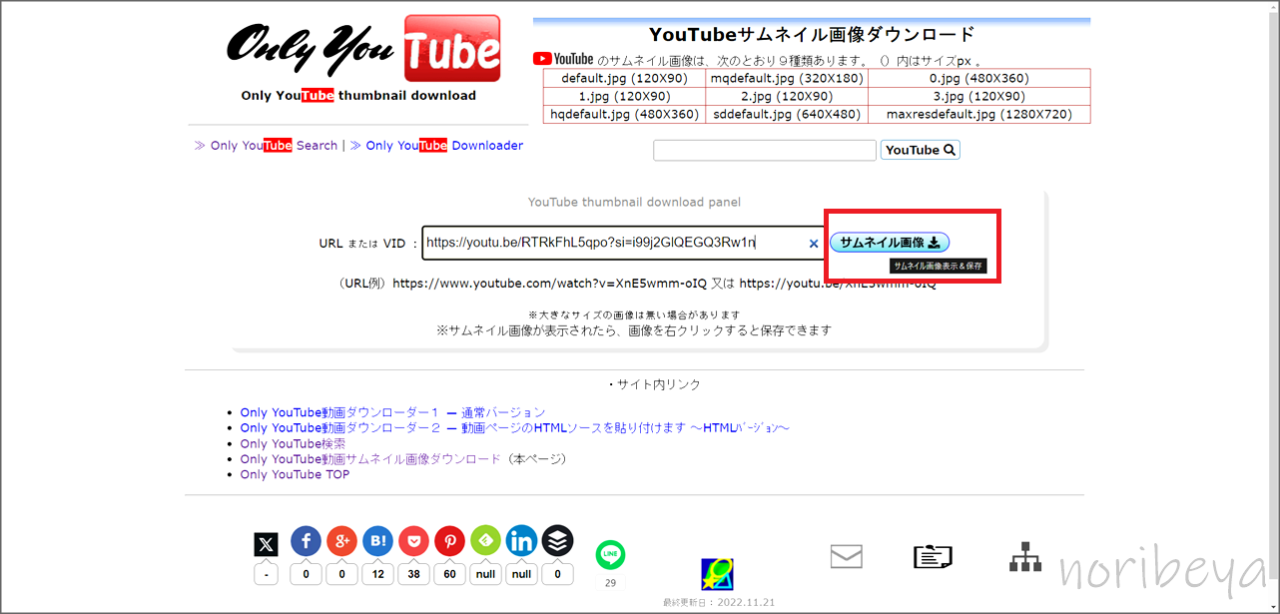
「サムネイル画像」をクリックすると下の方にサムネイルが表示されます。
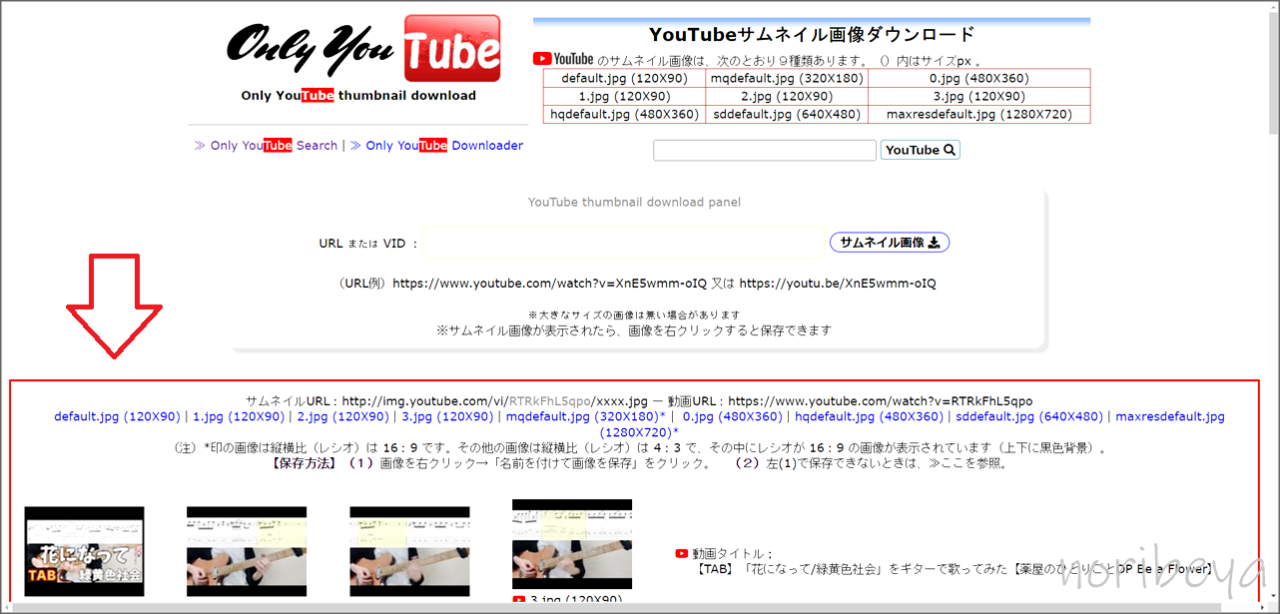
下にスクロールをすると様々な大きさのサムネイル画像が表示されます。
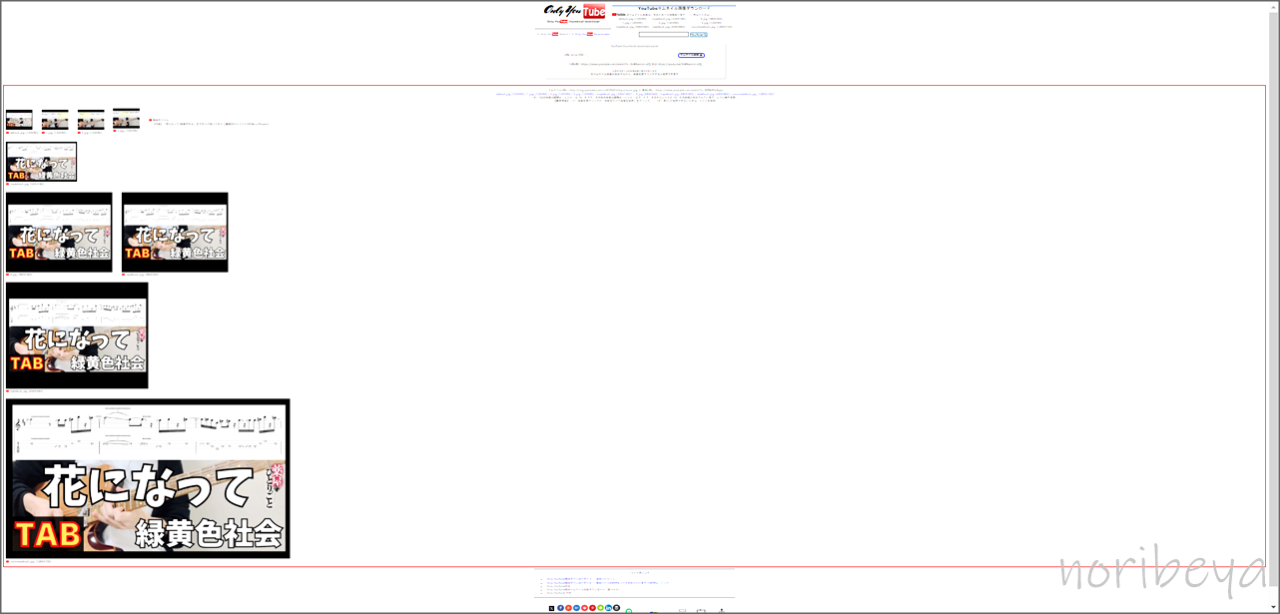
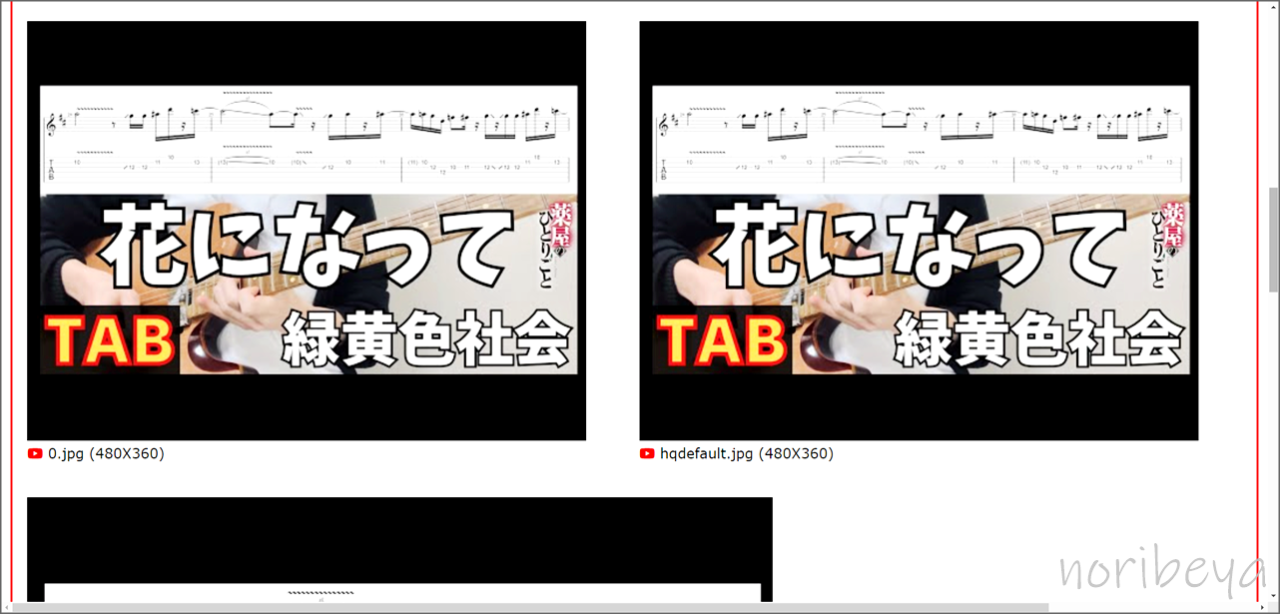
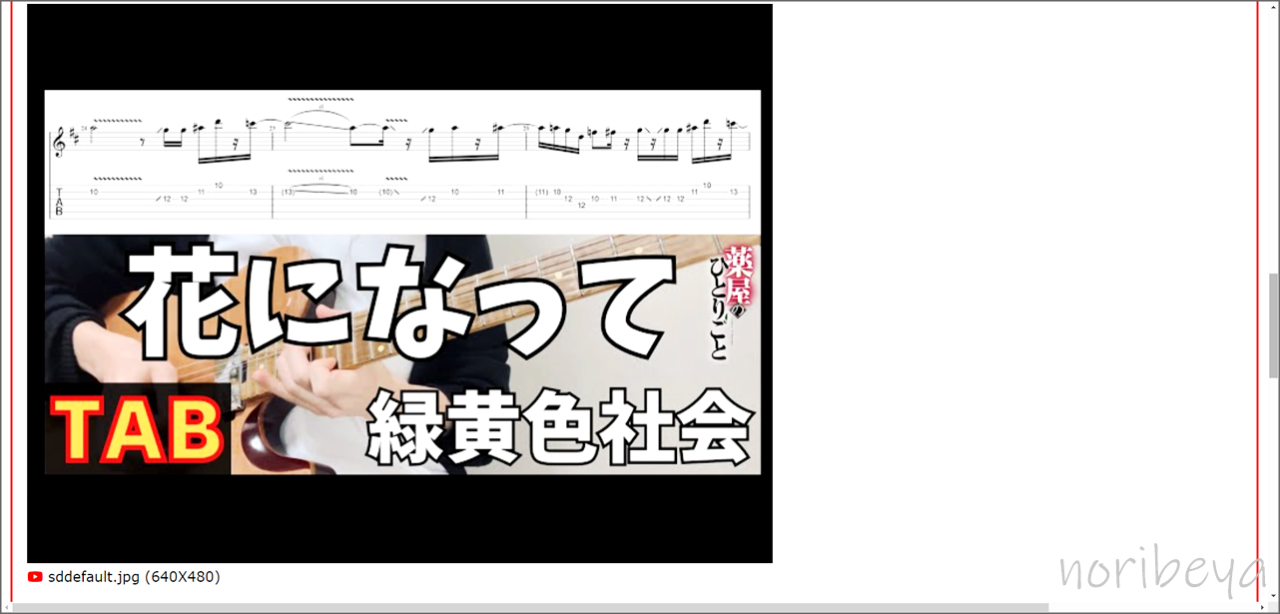
Youtubeのサムネイルをダウンロードするために「右クリックを押し名前を付けて保存」をクリックします【PC・YT画像DL】
Youtubeのサムネイルをダウンロードするために保存したい画像を選び「右クリックを押し名前を付けて保存」をクリックします
今回は「1280×720」のサイズをダウンロードしてみます。

画像の上にカーソルを持っていき、右クリックをします。
オプションが表示されます。
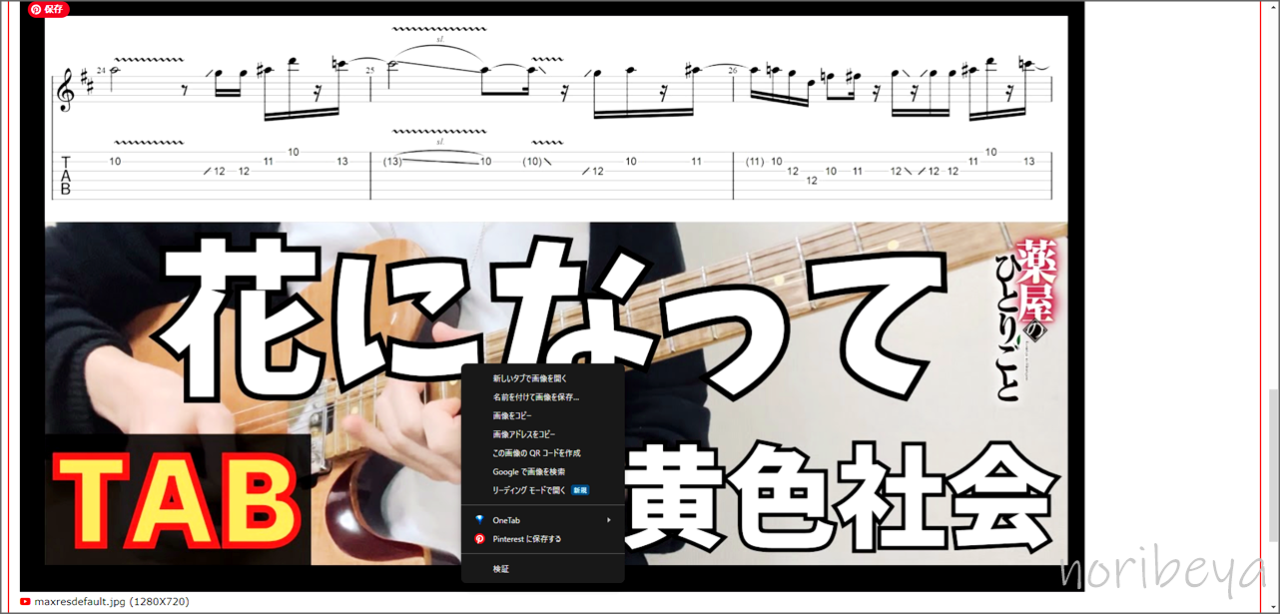
「名前を付けて保存」をクリックします。
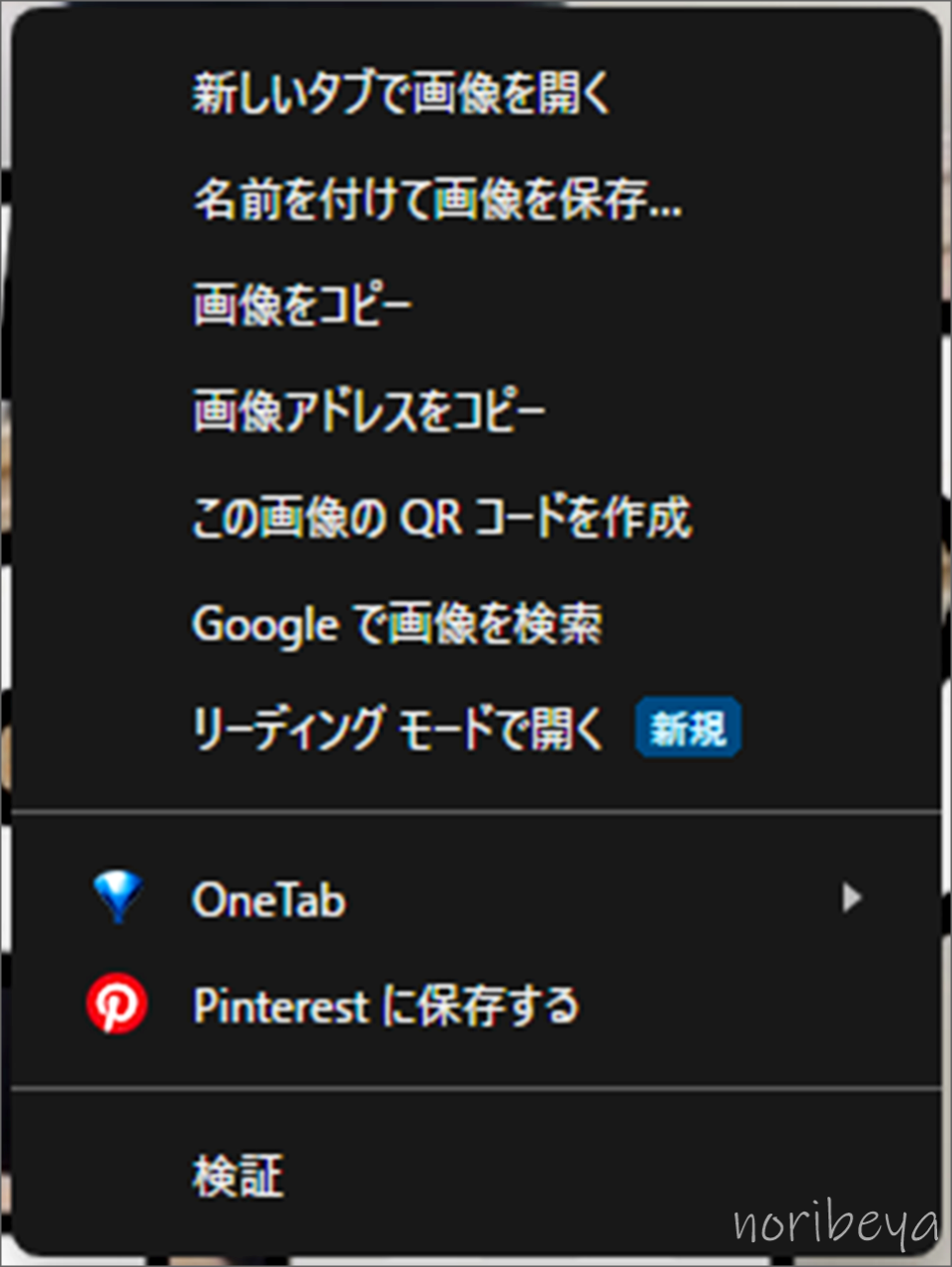
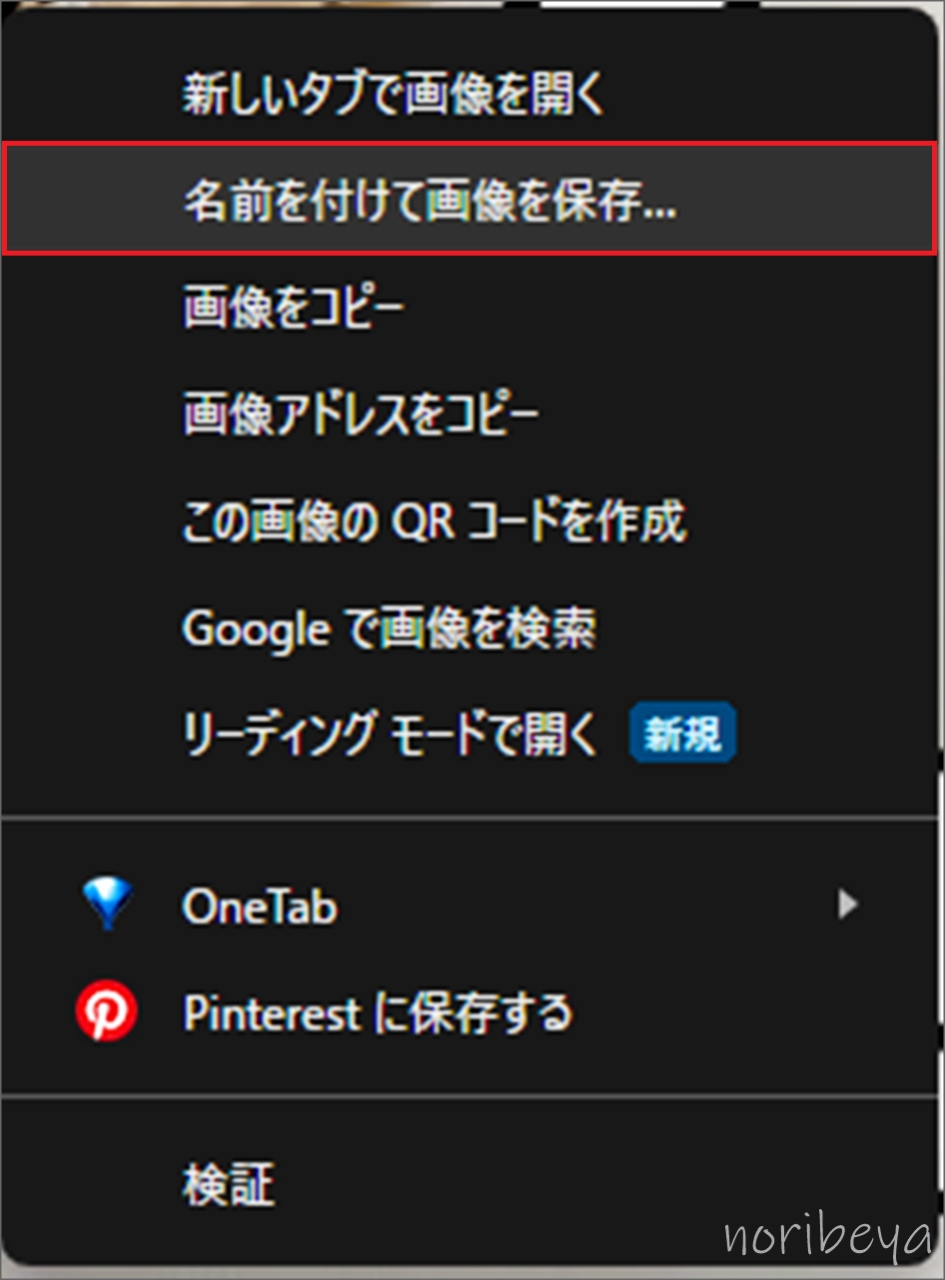
「名前を付けて保存」をクリックすると保存する場所を選択する画面が表示されるので、お好きな場所に保存してください。
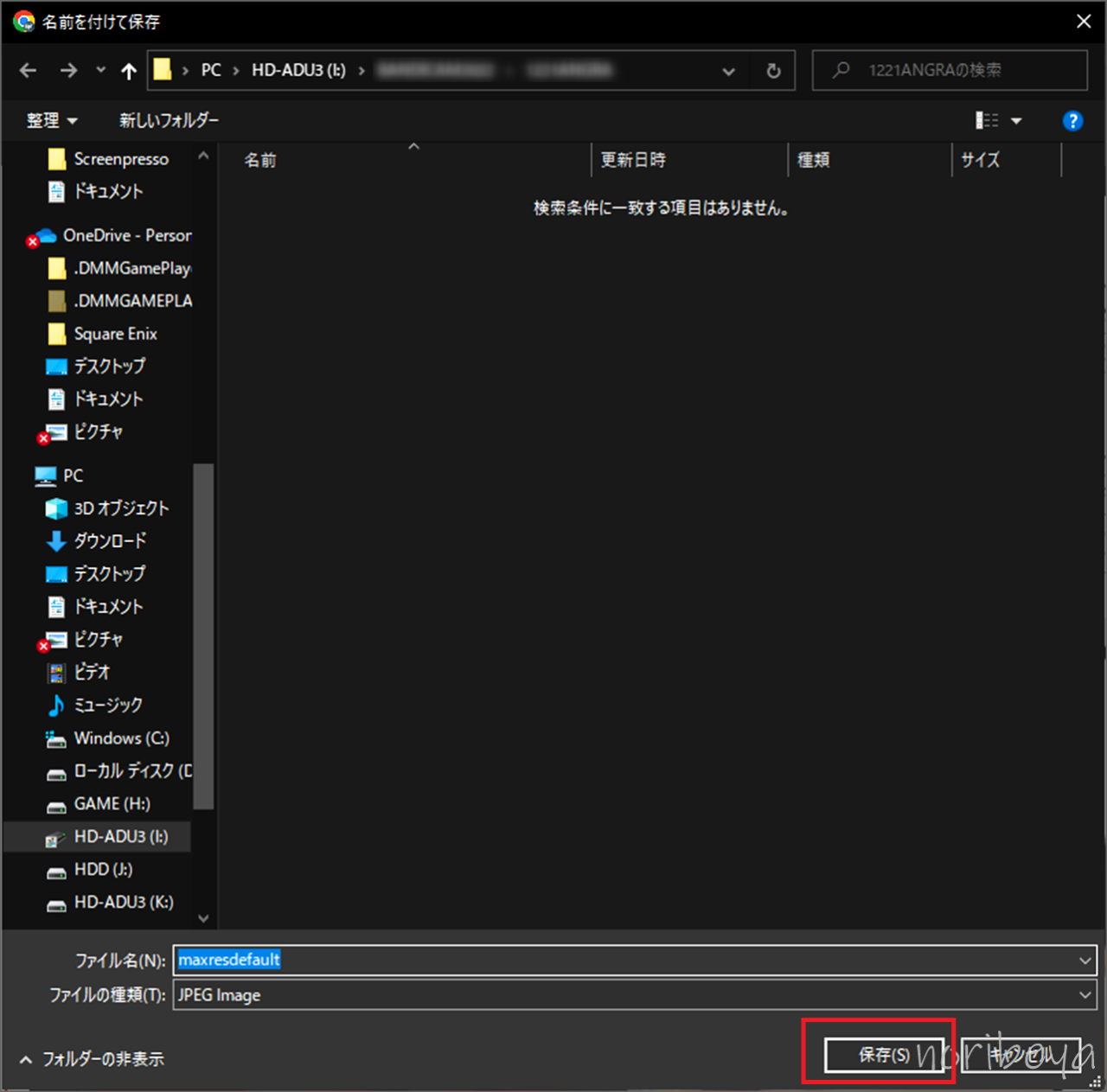
「保存」を押すとダウンロードすることができました。
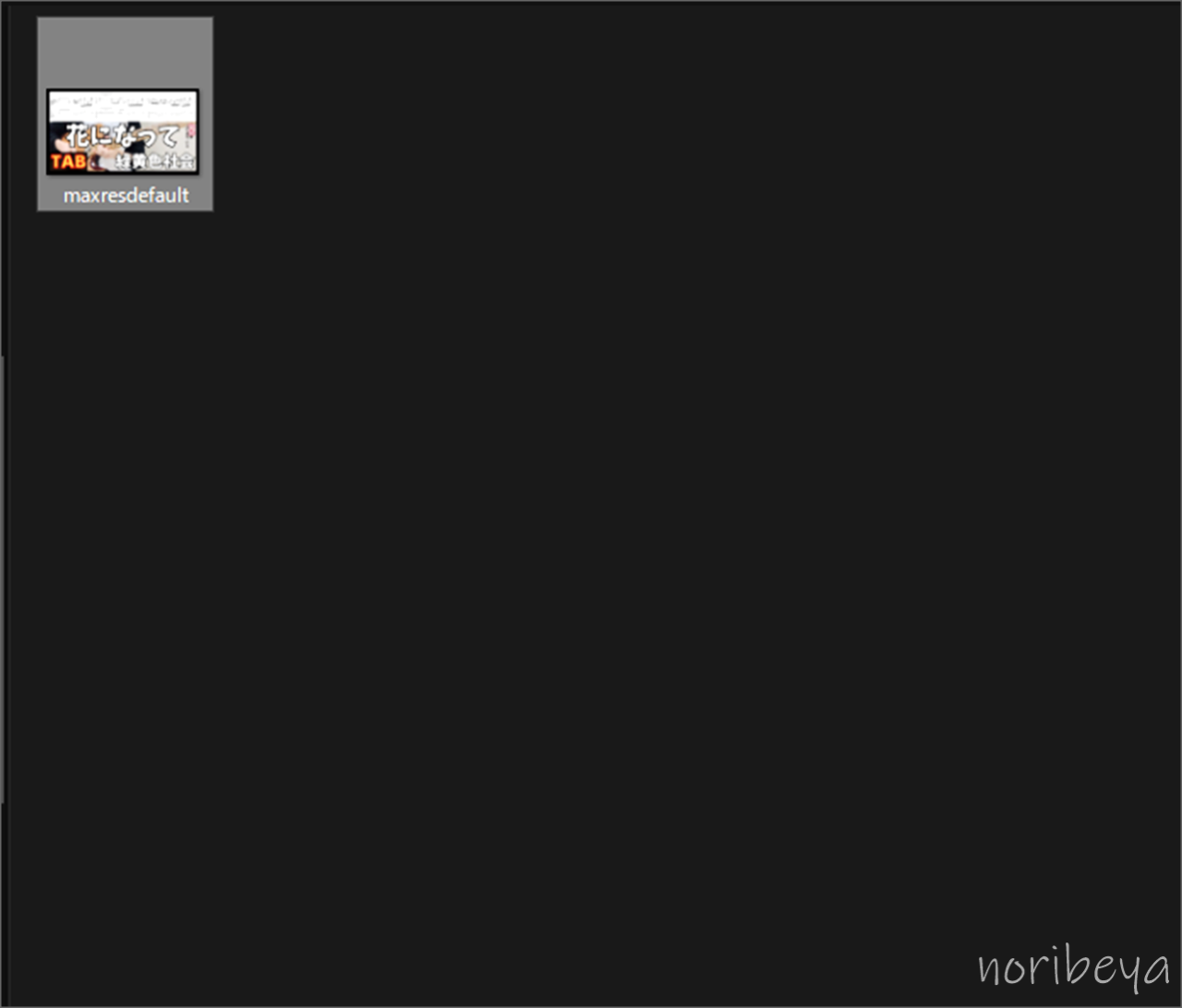
保存したフォルダを見て確認します。

しっかりと画像がダウンロードできていました。
画像サイズによっては粗さや鮮明度に大きな違いがあるのでダウンロードをする時はできるだけ大きいサイズを保存するのをオススメします。
Youtubeのサムネイルをダウンロードするやり方。動画の画像を保存する方法【スマホ・PC・YT画像DL】

「Youtubeのサムネイルをダウンロードするやり方。動画の画像を保存する方法」を紹介しました。
Youtubeのサムネイルをダウンロードしたい人、動画の画像を保存したい人にこの記事がお役に立てば嬉しいです。
X(Twitter)でフォローを外した・解除した人を確認してフォローを外す。フォロワーからいなくなったリムーブした人を探して一気に削除するのがオススメ!
「X(Twitter)でフォロー外された・解除の人を確認する」のはSocial Dogで確認をすることができます。
フォローされていないアカウントを探してフォロー解除もできます。